Создать учетную запись paypal: Электронный кошелек — Создать интернет-кошелек | PayPal RU
Как настроить учетную запись PayPal и получать деньги от кого-либо
Независимо от того, совершаете ли вы покупки в Интернете или продаете, у вас должен быть счет PayPal. Он идеально подходит для получения денег от друзей и семьи, а также клиентов вашей компании или веб-сайта.
Считаете ли вы, что получение платежей через PayPal сложно настроить? Подумай еще раз!
Давайте выясним, зачем вам нужен аккаунт PayPal и как отправлять и получать деньги онлайн.
Почему вы должны создать учетную запись PayPal?
За прошедшие годы PayPal превратился в де-факто платежную систему для всех, кто ведет бизнес онлайн.
PayPal вырос, поскольку обнаружил разрыв на рынке между менее продвинутыми альтернативами и жадными процессорами кредитных карт. Большая часть этого роста была вызвана eBay, который нуждался в доступной и удобной платежной системе. Продавцы не могли позволить себе обработку кредитных карт, а покупатели не хотели рисковать, делясь своими кредитными картами с незнакомцами.
PayPal предлагает решение для обоих, безопасный способ отправки и получения денег. Он работает онлайн и офлайн, предлагает инструменты для компаний всех размеров и типов, и даже предлагает предоплаченную кредитную карту.
В настоящее время PayPal можно использовать для покупки товаров практически где угодно: вы даже можете использовать PayPal на Amazon .
Если у вас еще нет учетной записи PayPal, вам следует. Перейдите на сайт www.paypal.com , нажмите « Зарегистрироваться» , выберите тип учетной записи, укажите имя, адрес электронной почты. и пароль, и все готово.
Имейте в виду, что есть два типа учетных записей, личные и корпоративные . Ниже мы увидим, как получать деньги на PayPal, используя личный кабинет, а затем перейти на корпоративные счета.
Как настроить учетную запись Paypal для приема платежей
Личный кабинет может регистрироваться на сайтах, покупать на eBay и в других интернет-магазинах, а также отправлять и получать деньги. Как вы, возможно, знаете, вы можете использовать любой тип учетной записи PayPal для получения денег.
Как вы, возможно, знаете, вы можете использовать любой тип учетной записи PayPal для получения денег.
Например, есть eBay. Возможно, вы продали лишнюю вещь на eBay, для которой не требуется бизнес-счет PayPal, и получили деньги.
Тем не менее, вы также можете получать деньги от людей за пределами eBay. Друзья и семья могут отправить вам деньги, или у вас может быть ссылка на ваш блог или сайт для пожертвований.
В течение многих лет наиболее распространенным способом получения оплаты в PayPal было просто запросить платеж у кого-либо.
Получайте деньги PayPal через Интернет
С личным счетом eBay вы можете запросить деньги, войдя в свою учетную запись и нажав « Запросить деньги» .
В поле введите адрес электронной почты человека, от которого вы хотите получать деньги. Добавьте значение запроса, возможно, заметку и, если необходимо, добавьте еще один адрес электронной почты. Одновременно можно ввести до 20 адресов.
Нажмите « Запрос сейчас», чтобы завершить процесс и дождаться отправки средств.
Обычно в этом нет необходимости, если вы используете систему, такую как eBay, где запрос на оплату является автоматизированной частью процесса, и где покупатели обычно платят за товары сразу после победы в аукционе.
Это два наиболее распространенных способа получения денег от людей, и эти методы были доступны тем или иным способом с момента основания PayPal. Однако в настоящее время PayPal предлагает гораздо больше возможностей предложить своим клиентам и клиентам отправку причитающихся денег.
Получайте деньги с помощью приложения PayPal
С помощью мобильного приложения PayPal на iPhone и Android вы можете запрашивать платежи тремя способами.
- Введите имя, адрес электронной почты или номер мобильного телефона человека, с которого вы запрашиваете деньги. Введите сумму, добавьте сообщение, просмотрите сумму и нажмите « Запрос сейчас» .
- Вы можете поделиться своей ссылкой, используя социальные сети и электронную почту.
 Это создает интерактивную ссылку, которую получатель (или кто-либо другой) может использовать для отправки вам денег через PayPal.
Это создает интерактивную ссылку, которую получатель (или кто-либо другой) может использовать для отправки вам денег через PayPal. - Совместное использование учетной записи идеально подходит для оплаты баланса в ресторане или группировки вместе для подарка. Просто введите значение счета, добавьте адреса электронной почты группы и запросите деньги.
Мобильные устройства становятся все более важными для PayPal благодаря растущей простоте мобильных платежей для каждого типа транзакции.
7 способов, которыми компании могут получать деньги на PayPal
В дополнение к ручному запросу денег PayPal предлагает несколько инструментов, которые помогут вам получить деньги другими способами. Они доступны для корпоративных учетных записей и включают в себя инструменты подписки, кнопки и инструменты торговой точки.
- Счета-фактуры
- Paypal платеж
- Подписки
- Терминал торговой точки
- Виртуальный терминал (телефонные платежи)
- QR код
- Кнопки PayPal
Каждый из этих вариантов объясняется ниже более подробно.
1. счета PayPal
По деловым причинам вы можете создать счет в PayPal для отправки клиентам. Есть три варианта: одноразовый стандартный счет, повторяющийся счет и предложение.
В счетах PayPal есть все поля, необходимые для персонализации, например, Укажите номера счетов, установите логотипы, добавьте адреса. Результат — усовершенствованная профессиональная биллинговая система.
2. PayPal платеж
У вас есть веб-сайт с несколькими товарами? У вас есть полный каталог электронной коммерции? В любом случае PayPal Checkout доступен, добавив несколько строк кода или добавив полную интеграцию.
Если вы хотите, чтобы ваши клиенты относились к вам серьезно и получали деньги за ваши товары через PayPal, используйте Checkout.
3. Получать деньги с подписками PayPal
Предлагаете ли вы продукт или услугу с регулярными платежами? Может быть, это онлайн телевизионная станция или сайт членства.
PayPal предлагает полезную функцию для получения регулярных и своевременных платежей: подписки PayPal. Просто выберите продукт подписки, добавьте детали, выберите модель цены и периодическую ставку.
4. Портативный терминал iZettle PoS PayPal
Компании, которые используют PayPal и зарегистрировались на его торговой платформе, могут использовать iZettle. Это услуга, принадлежащая PayPal, которая предлагает портативное устройство для чтения и мобильное приложение для управления карточными платежами.
Это идеальное место для всплывающих магазинов, киосков, ярмарок ремесел и подобных небольших предприятий. Если накладные расходы на обработку кредитной карты могут снизить вашу прибыль, попробуйте iZettle.
5. Платежи через виртуальный терминал
PayPal также позволит корпоративным счетам принимать платежи через систему виртуального терминала. Это позволяет обрабатывать платежи по дебетовой или кредитной карте по телефону. Платежи через виртуальный терминал используют авторизацию карты, которой нет, и должны быть запрошены перед началом ее использования.
6. Получите деньги PayPal с помощью QR-кода
QR-коды — еще один отличный способ получить деньги. Никто не должен управлять картами, что делает его идеальным для ограниченного контакта или сценариев блокировки. QR-коды PayPal бесплатны для продавцов до сентября 2020 года, когда будет добавлена комиссия. Узнайте подробности в местном PayPal, так как в разных странах комиссионные немного отличаются.
7. Добавьте кнопки PayPal на свой сайт
Еще одна отличная особенность PayPal — возможность добавлять кнопки оплаты на ваш сайт. Существует несколько кнопок этого типа с такими надписями, как «Купить сейчас», «Добавить в корзину», «Подписаться». Выбор правильной кнопки обеспечит получение денег от клиентов на ваш счет PayPal.
Просто нажмите кнопку, возьмите код и добавьте его в код сайта.
PayPal: вы готовы получать деньги
При таком количестве способов получения денег от PayPal нет причин беспокоиться о деньгах.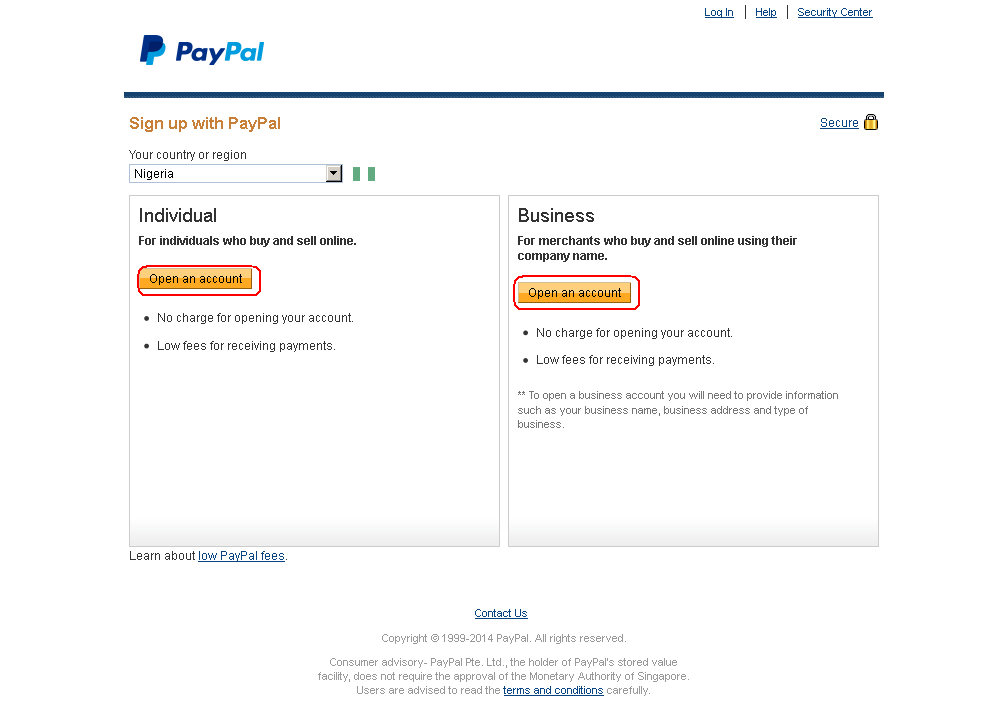 Друзья и члены семьи могут легко запросить деньги через PayPal в приложении. Вы можете получать деньги от продаж на eBay автоматически, но если вы создаете свою компанию, бизнес-счет PayPal открывает больше возможностей.
Друзья и члены семьи могут легко запросить деньги через PayPal в приложении. Вы можете получать деньги от продаж на eBay автоматически, но если вы создаете свою компанию, бизнес-счет PayPal открывает больше возможностей.
Проблемы с PayPal? Вот некоторые распространенные проблемы PayPal и способы их устранения.
Прочитайте статью полностью: Как настроить учетную запись PayPal и получать деньги от кого-либо
СвязанныйКак настроить учетную запись Paypal sandox
Учетная запись песочницы, которую я использовал в течение последних 2 лет, теперь исчезла, и, несмотря на поиски способа создать другую учетную запись песочницы, это выше моих сил.
Кто-нибудь может дать мне знать, как я могу настроить учетную запись песочницы (я нахожусь в Австралии).
Спасибо
paypal-sandboxПоделиться Источник user2748987 05 сентября 2013 в 02:01
2 ответа
- Откуда создать учетную запись разработчика/песочницы PayPal
Я уже работал с PayPal ранее и имел тестовые учетные записи. Однако теперь я хочу создать новую тестовую учетную запись и работать только с новой. PayPal дает ссылку на страницах разработчика для создания учетной записи, но он переходит на страницу создания профессиональной учетной записи…
- Как настроить учетную запись PayPal sandbox «Seller», учетную запись «Buyer» и учебник по приложению
3
Это довольно хорошие инструкции, которые помогли мне решить ту же проблему. ..
..
http://www.zyxware.com/статьи/3725/how-to-create-a-sandbox-account-in-paypal
Из статьи…
- Перейдите на страницу https://paypal.com и нажмите кнопку Регистрация.
- Создайте учетную запись с вашими данными. Вам не нужно вводить данные Банка/карты, если вам нужен только тестовый счет.
- Теперь перейдите на страницу https:/ / developer.paypal.com и войдите в существующую учетную запись PayPal
Чтобы получить свой тестовый ключ API
- Перейдите в раздел Приложения > учетные записи песочницы.
- Здесь вы можете увидеть одну учетную запись, которая была создана PayPal. Но чтобы создать рабочую учетную запись песочницы для тестирования какого-то способа оплаты, вам нужно создать бизнес (merchant account).
- Чтобы создать новую учетную запись песочницы, нажмите кнопку «Create Account» на вкладке учетные записи песочницы
Выберите тип счета как бизнес (merchant account). См. изображение ниже.
Дайте email, пароль и имя. Вам нужны эти данные, чтобы проверить детали вашего заказа.
- оставьте баланс PayPal пустым. Не добавляйте туда никакой суммы.
- Затем выберите любой тип кредитной карты и нажмите кнопку Создать учетную запись
Точно так же вы можете создать учетную запись покупателя. Обратите внимание, что здесь вы должны выбрать опцию личный (счет покупателя). Как только вы создадите учетную запись покупателя, перейдите в раздел Профиль, а затем финансирование, здесь вы можете увидеть данные своей карты. Вы можете использовать эти данные для тестирования покупки на своем веб-сайте.
Чтобы увидеть свои учетные данные API, вы можете перейти в раздел Учетные записи песочницы > нажать на свой адрес email > профиль > учетные данные API. Это ключ API, который мы должны сохранить на нашем сайте.
Если вы хотите увидеть данные своей карты покупателя, перейдите в раздел «Учетная запись покупателя» > «профиль» > «финансирование».
Как только вы протестируете свой платеж с помощью своего веб-сайта, чтобы увидеть детали вашего заказа в PayPal, нажмите на ссылку sandbox site под торговым аккаунтом. Здесь войдите в систему с вашим именем пользователя и паролем продавца. Нажмите на ссылку «All account activity».
Поделиться timgavin 05 сентября 2013 в 02:03
0
После фиаско с реимплементацией песочницы PayPal в начале этого года вам придется использовать компьютер, расположенный в USA. Я тоже нахожусь там же, где и вы, но, к счастью, могу войти на наш сервер в Сан-Франциско и сделать все это оттуда.
Поделиться Marquis of Lorne 05 сентября 2013 в 03:16
Похожие вопросы:
Как получить учетную запись пользователя PayPal с помощью PayPal API?
Мое приложение должно платить некоторым пользователям регулярно и автоматически через PayPal. Я планирую сделать это с помощью адаптивных платежей APIs. Чтобы использовать API, мне нужно знать…
Отформатировать учетную запись PayPal, чтобы не принимать электронные чеки?
Как настроить учетную запись paypal на NOT прием электронных чеков? Это то, что я настраиваю в своей панели PP или могу отправить его в коде, когда я делаю свои кнопки Buy Now?
Как проверить учетную запись Paypal?
Я хочу проверить учетную запись paypal. Я создал аккаунт продавца и личный кабинет. Теперь я хочу проверить, можно ли перевести (виртуальные) деньги с личного счета на бизнес-счет (фасилитатор)…
Откуда создать учетную запись разработчика/песочницы PayPal
Я уже работал с PayPal ранее и имел тестовые учетные записи. Однако теперь я хочу создать новую тестовую учетную запись и работать только с новой. PayPal дает ссылку на страницах разработчика для. ..
..
Как настроить учетную запись PayPal sandbox «Seller», учетную запись «Buyer» и учебник по приложению Я пытаюсь создать веб-сайт, который использует PayPal. К сожалению, сайт/концепция разработчика PayPal сильно изменилась, поэтому все учебники, которые я нашел, кажутся бесполезными. Например, этот…
Как войти в учетную запись Sandbox Paypal?
Paypal недавно изменили свой пользовательский интерфейс в developers.paypal, и поэтому я не мог найти место, откуда я могу войти в свою старую учетную запись SANDBOX. В новом developer.paypal.com на…
Создайте новую учетную запись в песочнице paypal
Я пытаюсь создать новую тестовую учетную запись sandbox на PayPal Developer, я получил следующее сообщение об ошибке: Нам очень жаль, но что-то пошло не так. Пожалуйста, удалите эту учетную запись и…
Создать учетную запись Paypal Sandbox merchant/seller
я видел вопрос о создании учетной записи продавца paypal. но когда я посетил https:/ / developer.paypal.com Панель мониторинга > песочница> учетные записи > я не вижу кнопки Create account. похоже,…
Не входите в учетную запись песочницы paypal
У меня был тестовый счет paypal. После смены сайта paypal мы не можем войти в тестовую учетную запись paypal. Но мы можем заплатить с помощью этого тестового счета с нашего сайта. Мы не можем…
Как установить учетную запись песочницы для размещенного решения Paypal Pro для Италии
Я хочу настроить учетную запись песочницы для Paypal Pro, размещенную для Италии на developer.paypal.com . Я пробовал использовать учетную запись US Paypal, другую страну, кроме Италии, реальный…
PayPal учетные записи, тестирование и песочница
У меня есть бизнес-счет в Великобритании PayPal. В настоящее время я разрабатываю платежную систему веб-сайта для осуществления платежей на этот счет с помощью Express Checkout.
Мой код PHP до сих пор работает, и я могу подключиться к песочнице, установить и экспресс-оформить заказ. Следующий этап-перенаправление пользователя в песочницу PayPal для проведения тестового платежа.
Именно в этот момент я и застрял. Я не могу создать учетную запись ‘personal test’ для использования в качестве ‘client’ в песочнице PayPal.
Я пытаюсь вот так:
- Посетите developer.paypal.com
- Авторизоваться
- Выберите ‘Applications’
- Выберите ‘sandbox account’
- Выберите ‘Create Account’
- Выберите страну как ‘United Kingdom’, тип счета ‘Personal’, действительный адрес email (не связанный ни с каким другим счетом paypal), пароль, имя, фамилию, банк верифицирован = Да, Тип карты = visa.
- Нажмите кнопку Создать учетную запись.
Затем я получаю следующее сообщение:
Нам очень жаль, но что-то пошло не так. Пожалуйста, удалите эту учетную запись и повторите попытку.
Когда он говорит «удалить эту учетную запись», я не знаю, что это на самом деле означает, так как он не создал новую личную учетную запись с данными, которые я только что ввел (по крайней мере, такую, которую я нигде не вижу). Я даже пытался создать новый бизнес-аккаунт, чтобы создать этот личный аккаунт, и это не имело никакого значения.
Кто-нибудь еще испытывает проблемы? Я немного застрял. Могу ли я использовать свой личный счет ‘real’ PayPal для тестирования в песочнице без риска потерять реальные деньги на тестовом бизнес-счете, который я настроил?
paypal paypal-sandboxПоделиться Источник familymangreg 12 марта 2013 в 17:17
6 ответов
- PayPal песочница против реального счета
Я хочу интегрировать платежи PayPal на веб-сайте моего клиента. Я вошел в свою учетную запись paypal и создал приложение для проверки их REST API.
Все в порядке и работает хорошо. Теперь я должен идти в прямом эфире, и вот мой вопрос: если я использую свои учетные данные API live, то когда кто-то…
- Paypal песочница счета для Китая и Новой Зеландии
Я использую Paypal MPL для iOS. Я могу создавать учетные записи песочницы для USA , UK, AU & Гонконга в Paypal песочнице. В спецификации Paypal MPL, China & New Zealand поддерживаются оба варианта. Но я не могу найти, чтобы создать для них учетные записи песочницы. Кто-нибудь может сказать…
62
Хорошо, чтобы ответить на мой собственный вопрос, поскольку я добрался до сути этого дела.
Прежде всего спасибо тем, кто дал ответы и комментарии.
Итак, в моем конкретном случае проблема заключалась в том, что мой пароль был слишком простым. В форме подсказка рядом с полем пароля — «(8-20 символа)». Итак, поскольку это была тестовая учетная запись, и я пытался все упростить, пароль, который я использовал, был ‘test password’. Как и было запрошено, это от 8 до 20 символов, так что все должно быть просто отлично, спасибо! Или нет, в зависимости от обстоятельств. У меня вдруг появилось предчувствие, что это может быть проблемой, и я попробовал альтернативу. Опять же, слово из словаря, но с несколькими цифрами после него, и снова это сработало. Затем я попробовал еще раз с точно такими же деталями, но немного другим адресом email (я использую testN@mycompany…, где я увеличиваю N и простой пароль снова, это не удалось!
Вся реализация и особенно отчетность об ошибках в этой форме нуждаются в серьезном пересмотре.
Так что спасибо PayPal, вы потратили добрую часть моего времени на этот клиентский проект просто потому, что реализация этой формы абсолютно ужасна. Вот еще один пример: поместите целое значение none в поле баланса PayPal, например 200.00, и отправьте форму… Вы попадете на предыдущую страницу,где вам будет показана ошибка, связанная с целочисленным значением none. В этот момент форма полностью сбрасывается, и вам приходится начинать весь процесс заново, вместо того чтобы редактировать только одно поле.
В этот момент форма полностью сбрасывается, и вам приходится начинать весь процесс заново, вместо того чтобы редактировать только одно поле.
Еще раз спасибо всем, кто откликнулся на этом форуме, очень впечатлен. Не так впечатлен всей средой песочницы PayPal, однако, кажется более чем немного неполированным, я нашел так много ошибок…
Овации
команду
Поделиться familymangreg 13 марта 2013 в 08:14
33
То же самое случилось и со мной.
Решать:
PASSWORD должен содержать символ(ы), число(ы), символ(ы) верхнего регистра.
Я также установил начальный баланс на < $1000.00
Я добился успеха с каждым аккаунтом, следуя вышесказанному, надеюсь, это поможет!
Поделиться Shawn Wernig 04 апреля 2013 в 17:53
5
По состоянию на ноябрь 2016 года (через 3 года после того, как был задан этот вопрос) проблема все еще существует. Вот что я сделал, чтобы успешно создать как тестовый личный, так и бизнес-аккаунт:
используйте новый адрес email (может быть вымышленным, реальный не будет отправлен, но вы можете получить электронные письма с сайта разработчика -> песочница -> учетные записи -> уведомления). также установите свою учетную запись на использование обычного текста в случае, если вы увидели мусорное сообщение, которое было закодировано base64 неполным сообщением.
всегда придерживайтесь US как своей страны, я попробовал свою собственную страну, и это не сработало
пароль я использовал 9 символов, причем первый символ был символом, а затем смесью прописных, строчных и цифр.
введите 100 для USD
Оставьте остальные варианты нетронутыми, без имени, (личный: да, discover, visa), (деловой: да, visa)
Наконец. …. это работает, и учетная запись доступна из выпадающего списка при создании нового приложения
…. это работает, и учетная запись доступна из выпадающего списка при создании нового приложения
Поделиться Lawrence Mok 02 ноября 2016 в 15:59
- Как создать и использовать учетные записи песочницы PayPal?
Я абсолютно новичок в PayPal api, мне нужно интегрировать PayPal в магазин MVC 4. Я читал много учебников в интернете, и мне кажется, что вам нужно создать две фиктивные учетные записи (покупателя и продавца) на сайте PayPal sandbox. Я думаю, что PayPal в последнее время сделали серьезное…
- PayPal песочница для тестирования — безопасна ли она?
Я уже некоторое время работаю с адаптивным PayPal Payments API и готов начать тестирование своего сайта. Мой план состоит в том, чтобы создать кучу учетных записей песочницы PayPal и дать их семье и друзьям для использования на моем сайте. Однако я заметил, что когда я вхожу в учетную запись…
3
Я смог воспроизвести эту проблему, используя учетную запись UK. Проблема вызвана тем, что сохраненные данные формы заполняются в поле адреса email во время создания тестовой учетной записи. Если вы измените адрес email на что-то другое при создании Личного кабинета, это позволит вам создать его успешно. Вы также можете очистить все данные формы в вашем браузере, чтобы решить эту проблему. Я сообщил об этой проблеме нашей команде песочницы и обязательно обновлю этот вопрос, как только проблема будет исправлена.
Я надеюсь, что это поможет, пожалуйста, дайте мне знать, если у вас возникнут какие-либо другие проблемы.
Спасибо!
Поделиться PayPal_Jared 12 марта 2013 в 18:02
3
у меня была такая же проблема. Наконец-то решил. Мне пришлось зачислить на счет только $100
Поделиться Lan 12 января 2014 в 14:17
2
Что касается ответов на данный момент, я не думаю, что это имеет какое-либо отношение к адресу email или предыдущим данным, которые были сохранены. Я испытываю эту ошибку с выходных.
Я испытываю эту ошибку с выходных.
Я записал видео, как заполняю форму в Safari году, и связал его ниже. Все, для чего я когда-либо использовал Safari до этого, — это скачать Chrome. Я заполнил форму с адресом email, который, как я уверен, не был использован, и я все еще получаю точно такую же ошибку. У меня нет ответа, но, надеюсь, это поможет направить людей, которые это делают, к правильному.
Вот видео .
Edit: возможно, я неправильно понимаю поле email, и это может быть действительный адрес email, но даже когда я ввожу действительный адрес email, который я никогда не использовал с PayPal, я получаю ту же ошибку. Я решил указать на это, чтобы продолжить дискуссию.
Поделиться BrandonThorn 12 марта 2013 в 23:48
Похожие вопросы:
PayPal Пустые Учетные Записи Песочницы
Учетные записи, которые я создаю через песочницу PayPal (созданную на http: / / developer.paypal.com/ ), создаются с нулевым балансом и без кредитной карты независимо от того, что я установил при…
paypal песочница — не удается изменить пароль
Когда я пытаюсь изменить пароль своего тестового аккаунта paypal sandbox в целях безопасности, он просит меня ввести либо полный номер кредитной карты, либо полный номер банковского счета. Он дает…
Magento + PayPal песочница
Итак, недавно PayPal переключился с интерфейса sandbox.paypal на интерфейс developer.paypal. Он все еще находится в бета-режиме, поэтому работает не идеально, а с другой стороны, песочница…
PayPal песочница против реального счета
Я хочу интегрировать платежи PayPal на веб-сайте моего клиента. Я вошел в свою учетную запись paypal и создал приложение для проверки их REST API. Все в порядке и работает хорошо. Теперь я должен…
Paypal песочница счета для Китая и Новой Зеландии
Я использую Paypal MPL для iOS. Я могу создавать учетные записи песочницы для USA , UK, AU & Гонконга в Paypal песочнице. В спецификации Paypal MPL, China & New Zealand поддерживаются оба…
Я могу создавать учетные записи песочницы для USA , UK, AU & Гонконга в Paypal песочнице. В спецификации Paypal MPL, China & New Zealand поддерживаются оба…
Как создать и использовать учетные записи песочницы PayPal?
Я абсолютно новичок в PayPal api, мне нужно интегрировать PayPal в магазин MVC 4. Я читал много учебников в интернете, и мне кажется, что вам нужно создать две фиктивные учетные записи (покупателя и…
PayPal песочница для тестирования — безопасна ли она?
Я уже некоторое время работаю с адаптивным PayPal Payments API и готов начать тестирование своего сайта. Мой план состоит в том, чтобы создать кучу учетных записей песочницы PayPal и дать их семье и…
Paypal песочница новая учетная запись email подтверждение
Создал 2 новые учетные записи песочницы. Ждал больше 24 часов и так и не получил email с подтверждающей ссылкой. Один email был под моим владением, а другой gmail. Нет ничего плохого в том, что мой…
Paypal песочница и странная проблема при попытке получить доступ к реквизитам учетной записи
Ну, я создал учетную запись paypal, а затем попытался использовать учетные записи песочницы, paypal создает две учетные записи: -фасилитатор и-покупатель … Я не знаю пароля этих учетных записей,…
песочница paypal интеграция
Я пытаюсь интегрировать песочницу paypal, используя ссылку разработчика paypal . Я искал много примеров. Но песочница paypal( https://www.sandbox.paypal.com ) полностью отличается от…
Использование PayPal для пополнения кошелька Blizzard
Обновлен: 8 месяцев назад
Номер статьи (ID) 31226
Применимо к играм:
PayPal™ можно использовать в качестве способа оплаты в магазине Blizzard. Необходимо указать номер телефона чтобы пополнить кошелек Blizzard с помощью PayPal.
Активация PayPal в качестве способа оплаты
- Откройте меню Способы оплаты и нажмите кнопку Добавить способ оплаты.
- Выберите PayPal в выпадающем меню и нажмите кнопку К сайту PayPal.
- Войдите в учетную запись PayPal или создайте новую учетную запись.
Примечание: для совершения покупок к вашей учетной записи PayPal должна быть привязана действующая карта или банковский счет.
PayPal не отобразится в доступных способах оплаты, если за вашей учетной записью Blizzard уже закреплена учетная запись PayPal.
Если вам потребуется помощь при создании учетной записи PayPal, пожалуйста, обратитесь в службу поддержки PayPal.
Использование PayPal для пополнения кошелька Blizzard
Вы можете использовать PayPal, чтобы пополнить кошелек Blizzard и затем оплатить некоторые электронные товары и услуги.
- Зайдите на страницу пополнения кошелька.
- Выберите сумму, на которую вы хотите пополнить счет, и нажмите кнопку Перейти к платежу.
- На странице информации об оплате выберите PayPal в выпадающем меню.
- Подтвердите условия и завершите оплату.
После того как вы пополните кошелек Blizzard, вы сможете использовать его. Вы найдете более подробную информацию о кошельке Blizzard в статье Кошелек Blizzard.
Примечание: PayPal может быть недоступен в некоторых регионах. Если у вас возникли сложности при оплате через PayPal, свяжитесь с местным государственным или финансовым ведомством для получения более подробной информации.
Как настроить учетную запись PayPal для вашего бизнеса
Если вы управляете малым бизнесомили думаете окунуться в самозанятость
тогда есть большая вероятность, что вам понадобится быстрый и простой способ выставления счетов и выставления счетов вашим клиентам или клиентам.
Это особенно верно, если ваши клиенты живут за границей, но также приятно предложить быстрый, безопасный и доступный способ оплаты, который подходит как потенциальным покупателям, так и вам.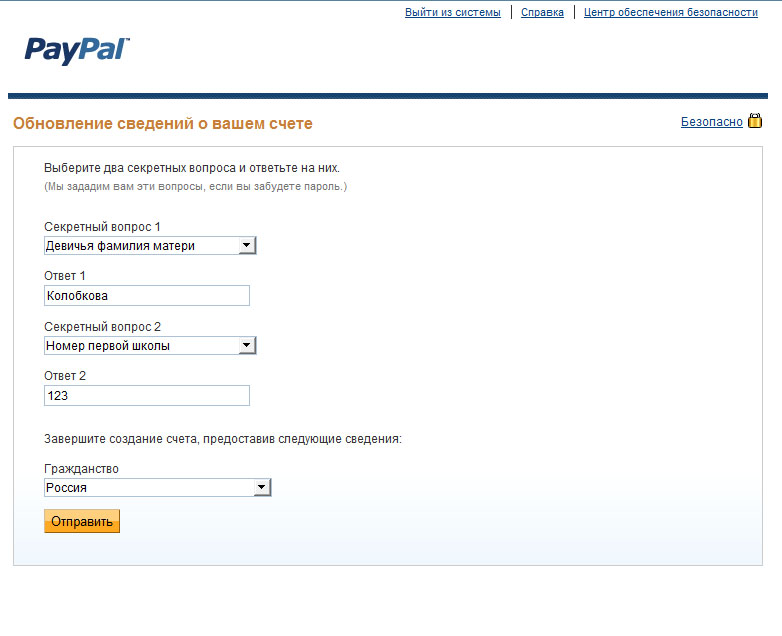 PayPal — текущий король онлайн-транзакций; это быстро, легко и даже доступно на вашем смартфоне
PayPal — текущий король онлайн-транзакций; это быстро, легко и даже доступно на вашем смартфоне
,
В этой статье мы рассмотрим, как настроить учетную запись PayPal.
для вашего бизнеса.
Какой аккаунт мне нужен?
Существует несколько различных типов учетных записей PayPal — личная, главная и деловая, а также есть несколько различных типов учетных записей в этой категории. Выбор правильного важен и полностью зависит от потребностей вашей компании.
Основной счет, который позволяет обрабатывать транзакции по кредитным картам, является основным счетом. Это один шаг по сравнению с личным счетом, и если вы продаете много вещей на eBay или используете PayPal для других онлайн-сервисов, есть большая вероятность, что у вас уже есть основной аккаунт. Главное, что разделяет основной аккаунт и полноценный бизнес-аккаунт, это то, что вы не можете создать главный аккаунт на свое имя. Однако вы по-прежнему можете использовать дополнительные функции, такие как массовые платежи, для оплаты сотен людей за один раз с минимальными затратами.
Бизнес-счета требуют наличия банковского счета и периода подтверждения в несколько дней, прежде чем вы начнете работать. Пользователи Premier по-прежнему должны будут проверять свои банковские реквизиты, как это делал бы любой обычный пользователь PayPal, и могут связать свою учетную запись только с личным источником финансирования.
Если вы только начинаете бизнес и у вас еще нет банковского счета в компании, вы можете выбрать основной аккаунт, а затем обновить его, как только у вас появятся необходимые требования.
Регистрация бизнес аккаунта
Чтобы зарегистрировать аккаунт, нажмите здесь, чтобы открыть PayPal (глобальная ссылка) и выбрать свою страну и нужный язык. После того, как вы выбрали страну, страница может обновиться в соответствии с политикой, действующей в вашем регионе, например, в Австралии компании, работающие в качестве доверенного лица, не смогут открыть учетную запись PayPal — ваша собственная страна может иметь свои собственные требования, поэтому уверен, что вы прочитали мелкий шрифт!
Как только вы убедитесь, что ваша компания соответствует требованиям PayPal, нажмите «Начать» под опцией «Бизнес-аккаунт».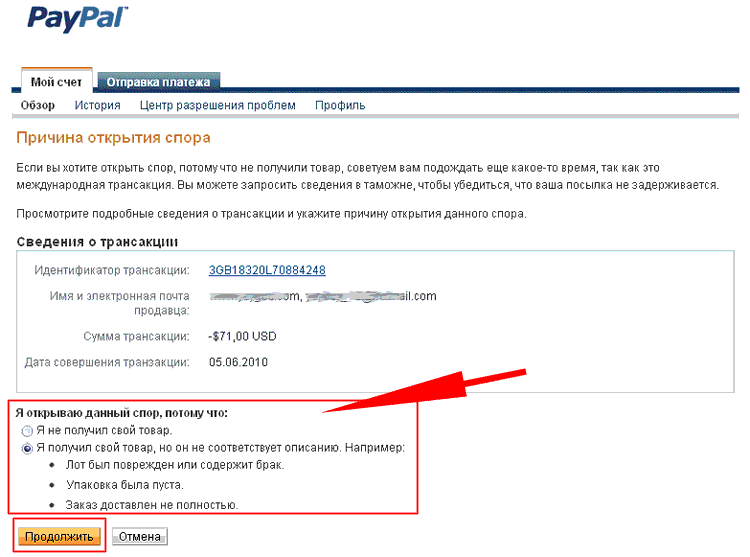 В зависимости от региона этот следующий шаг может отличаться, и вас могут попросить выбрать подходящую вам учетную запись. Есть три типа — стандартный, продвинутый и профессиональный. Стандартный аккаунт ничего не стоит (за исключением сборов по полученным вами платежам, разумеется) и требует, чтобы клиенты выполняли свои транзакции за пределами сайта (т.е. они должны покинуть веб-сайт вашей компании и завершить платеж в рамках PayPal). Расширенные аккаунты стоят 5 долларов в месяц (в США) и позволяют интегрировать платежные формы на веб-сайт вашей компании. Клиентам не нужно будет покидать ваш сайт для оплаты, вместо этого в вашем программном обеспечении для электронной коммерции встроена форма оплаты PayPal. Вам нужно будет либо чтобы разработчик интегрировал форму, либо использовать одну из поддерживаемых платформ электронной коммерции.
В зависимости от региона этот следующий шаг может отличаться, и вас могут попросить выбрать подходящую вам учетную запись. Есть три типа — стандартный, продвинутый и профессиональный. Стандартный аккаунт ничего не стоит (за исключением сборов по полученным вами платежам, разумеется) и требует, чтобы клиенты выполняли свои транзакции за пределами сайта (т.е. они должны покинуть веб-сайт вашей компании и завершить платеж в рамках PayPal). Расширенные аккаунты стоят 5 долларов в месяц (в США) и позволяют интегрировать платежные формы на веб-сайт вашей компании. Клиентам не нужно будет покидать ваш сайт для оплаты, вместо этого в вашем программном обеспечении для электронной коммерции встроена форма оплаты PayPal. Вам нужно будет либо чтобы разработчик интегрировал форму, либо использовать одну из поддерживаемых платформ электронной коммерции.
Наконец, есть профессиональная учетная запись, стоимость которой составляет 30 долларов США в месяц и которая явно предназначена для крупных компаний, которым необходимы некоторые дополнительные мощные функции. За эту ежемесячную плату вы сможете полностью контролировать свои страницы оформления заказа, предоставляя полностью настроенные платежные системы на месте. Виртуальный терминал также предоставляется для обработки платежей по телефону, факсу и обычной почте. Не забывайте, что вы всегда можете выполнить обновление, когда ваша учетная запись запущена и работает, поэтому, если вы еще не уверены, нужны ли вам эти дополнительные функции, выберите стандартную учетную запись на данный момент.
Из-за несоответствия между многими различными международными версиями PayPal следующий шаг отличается в зависимости от вашего региона. Если вы живете в США, вам сначала будет предложено ввести данные учетной записи, а затем страницу с деловыми требованиями. При регистрации в PayPal в Австралии меня сразу же спросили обо всех деталях бизнеса, прежде чем даже зарегистрировать учетную запись. Независимо от того, где вы находитесь в мире, вам понадобится ваша деловая информация под рукой на данном этапе. Требуются реквизиты банковского счета, адрес, электронная почта службы поддержки клиентов, а также личные данные оператора учетной записи (это вы). Заполните форму как можно более тщательно, так как PayPal должен подтвердить вашу учетную запись, и любая неверная информация еще больше задержит процесс.
Требуются реквизиты банковского счета, адрес, электронная почта службы поддержки клиентов, а также личные данные оператора учетной записи (это вы). Заполните форму как можно более тщательно, так как PayPal должен подтвердить вашу учетную запись, и любая неверная информация еще больше задержит процесс.
Если вам предоставлена возможность, выберите «Стандартные платежи веб-сайта» для бесплатного стандартного аккаунта в меню «Выбор платежного решения», хотя это может или не может отображаться как опция в зависимости от вашего региона.
Заканчивать Дополнительно
После того, как вы заполнили всю свою бизнес-информацию, вам нужно будет подождать всего несколько дней, прежде чем PayPal подтвердит вашу учетную запись, и вы сможете начать ее использовать. Не забывайте, что обновления возможны из вашей учетной записи после входа в систему, поэтому, если вы обнаружите, что вам понадобится дополнительная функциональность позднее, вы всегда можете обновить ее.
Есть также два других продукта, которые могут заинтересовать владельцев бизнеса, использующих PayPal, — дебетовую карту PayPal MasterCard и PayPal Here, которая позволяет пользователям принимать платежи по мобильным кредитным картам с помощью iPhone и устройства для чтения карт. Дебетовая карта PayPal в настоящее время доступна только в США (хотя скрестив пальцы, она скоро появится в другом месте), и ее можно запросить в области «Моя учетная запись», если она будет доступна.
Для получения информации о PayPal здесь вы должны проверить мини-сайт PayPal Here для получения дополнительной информации о доступности в вашем регионе.
Заключение
Как только ваша бизнес-учетная запись PayPal будет запущена, вы готовы начать принимать платежи из различных источников, включая крупных поставщиков кредитных карт Visa и MasterCard.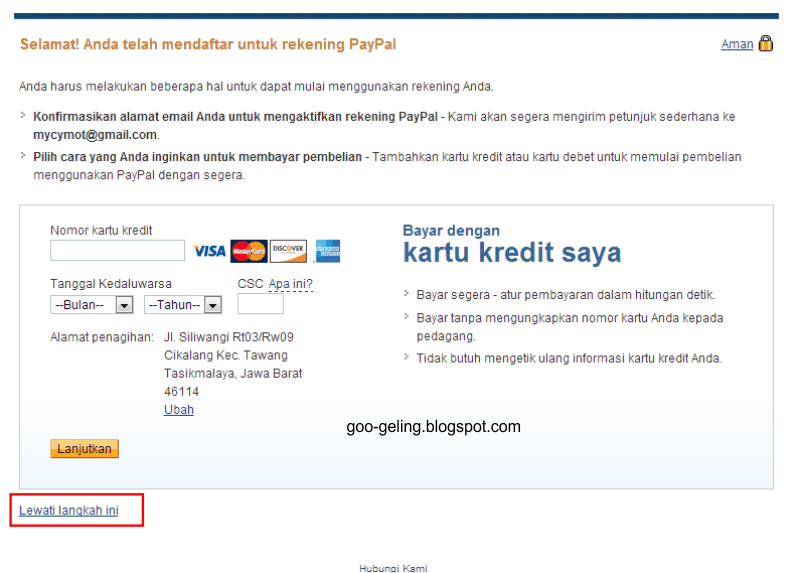 Если вы хотите узнать больше о получении платежей и сборах, которые вы понесете со своих входящих средств, вы можете ознакомиться с таблицей официальных платежей PayPal.
Если вы хотите узнать больше о получении платежей и сборах, которые вы понесете со своих входящих средств, вы можете ознакомиться с таблицей официальных платежей PayPal.
Вы используете PayPal? У вас есть бизнес-аккаунт? Это лучшее платежное решение или оно сводит вас с ума? Дайте нам знать об этом в комментариях!
▷ Как создать учетную запись Paypal
Онлайн шоппинг имеют бум абсолютный в последнее время, в котором так много виртуальные магазины которые предлагают товары по очень конкурентоспособным ценам, так как глобальный уровеньл, чего-то сложного достичь, если бы не сеть сетей.
Но для многих Способ оплатыто, что нужно было дать номер вашей карты … избегать любых проблем и быть в состоянии сделать безопасные онлайн-платежилучше всего использовать Paypal,
Здесь мы покажем вам, как создать учетную запись в этом сервисе так что вы можете делать платежи онлайн без проблем.
Paypal стал самая популярная платформа виртуальных платежей и использовал, благодаря его конкуренция, легкость и, прежде всего, к безопасность который предлагает как клиентов, так и продавцов.
платежи Paypal они чрезвычайно безопаснос, так как при малейшем намеке на обман или обман Запроси сама страница будет отвечать за расследование случившегося, «парализуя» функции задействованных учетных записей, чтобы они не могли снимать деньги.
метод который был приветствовал с энтузиазмом для многих виртуальные магазины, которые имеют Paypal в качестве основного способа оплаты за свои статьи.
Для создать нашу учетную запись PaypaЯ, прежде всего, войдите на свою официальную страницу и регистрироваться, Эта запись беспричинныйи мы выполним это, нажав желтую кнопку в левом столбце сети, Регистрация,
В новом окне мы можем выберите страну и язык с которым мы будем работать (по умолчанию Испания и испанский уже появляются).
Теперь мы должны выбрать, будет ли наш законопроект быть частности (если мы нормальные клиенты) или это будет бизнес (если мы хотим использовать Paypal для получения платежей за наши продукты). Наиболее распространенным является то, что мы выбираем Личный кабинет, с помощью которого мы также можем осуществлять малый бизнес в таких магазинах, как Ebay.
Далее мы должны заполните типичную форму с нашей электронной почтой и нашим паролем, которые будут данными, которые нам будет предложено ввести или войти на страницу позже.
Во время размещения других данныеИмя, фамилия, адрес или номер телефона, мы мы позаботимся о том, чтобы они были правильнымив обязательном порядке и такие и как они появляются на нашей кредитной карте или банковском счете, чтобы не было недопонимания при добавлении их в нашу учетную запись Paypal.
Когда у нас все будет хорошо, мы дадим Регистрация, и процесс будет окончен.
Позже мы можем войти на страницу и в нашем аккаунте с Эл. адрес и пароль что мы положили в форма, и чек наш счет, чтобы подтвердить, что мы являемся теми, кто открыл его, и, таким образом, заканчивается определенные ограничения по сбору и оплате что Paypal накладывает на непроверенные аккаунты.
В следующие уроки мы покажем как добавить кредитные карты или банковские счета, чтобы совершать и получать платежи через эту платформу.
Как получить выплаты по программе поддержки авторов и денежные призы в Hyperwallet, используя вашу учётную запись PayPal
После завершения налогового собеседования на указанный вами электронной адрес письмо от Hyperwallet со ссылкой для активации. Если вы выбрали PayPal в качестве вашего способа зачисления платежей по умолчанию, Hyperwallet будет отправлять ваши платежи на этот адрес электронной почты.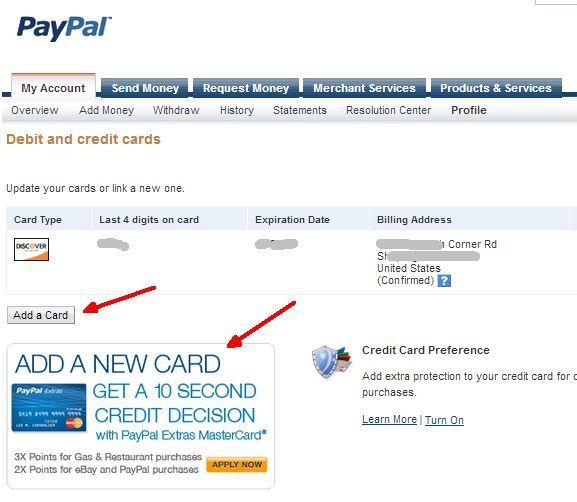
Примечание.
- Если вам больше 18 лет, то для активации Hyperwallet будет использоваться адрес электронной почты, привязанный к учётной записи Epic, которую вы использовали для игры в Fortnite.
- Если вам нет 18, то для активации Hyperwallet будет использован адрес электронной почты вашего родителя или опекуна.
Как получить выплаты и денежные призы с помощью PayPal
Чтобы получить выплаты по программе поддержки авторов или денежные призы за соревнования, выполните следующие действия:
- Как только вы выберете PayPal в качестве способа зачисления платежей, вы получите письмо от Hyperwallet с уведомлением о получении денежных призов или выплат.
- Нажмите Получить деньги (Claim Your Money).
- Войдите, используя свои учётные данные PayPal.
Примечание. Если у вас нет учётной записи PayPal, вы можете создать личную учётную запись, используя тот же адрес электронной почты, который вы использовали для Hyperwallet, и нажавДалее (Next).
- Как только вы выполните вход, вы увидите сообщение, подтверждающее, что вы успешно запросили свой денежный приз или выплату.
Подтвердите привязку вашей учётной записи PayPal к Hyperwallet
Чтобы вы могли подтвердить привязку учётной записи PayPal к Hyperwallet, на вашу прочту придёт ещё одной письмо от [email protected] со ссылкой для подтверждения.
Нажмите Подтвердить адрес электронной почты в полученном письме. Вас попросят ещё раз ввести учётные данные PayPal.
Ваша учётная запись успешно привязана! На ваш основной адрес электронной почты придёт письмо от [email protected] с темой Вы добавили новый адрес электронной почты в учётную запись PayPal.
Создание учетной записи PayPal
Создание учетной записи PayPal
PayPal используется вместе с университетским программным обеспечением для печати (PaperCut) для добавления средств на ваш счет для печати. Инструкции по настройке учетной записи PaperCut и добавлению средств см. В разделе Добавление средств в PaperCut.
Инструкции по настройке учетной записи PaperCut и добавлению средств см. В разделе Добавление средств в PaperCut.** ПРИМЕЧАНИЕ ** — Для вашего удобства рекомендуется создать учетную запись PayPal перед печатью. Вы можете создать учетную запись PayPal при добавлении средств в свою учетную запись PaperCut (см. Добавление средств в PaperCut), но это будут просто дополнительные шаги, которые вам придется предпринять, когда вам нужно будет печатать, и их можно было бы избежать заранее.
1. Откройте браузер и перейдите на https://www.paypal.com. Нажмите кнопку «Зарегистрироваться», которая обычно находится в верхнем правом углу.
2. Выберите создание «Личного кабинета».
3. Введите действующий адрес электронной почты ( НЕ обязательно должен быть вашим адресом электронной почты Marian ) и создайте пароль. Затем нажмите «Далее».
** ПРИМЕЧАНИЕ ** — Запомните учетные данные своей учетной записи. ТОЛЬКО ВЫ это знаете. Мариан не несет ответственности за утерянные или украденные учетные данные.
4. Заполните следующие поля своим именем, адресом и номером телефона. Обязательно примите Соглашение и нажмите «Принять и создать учетную запись».
5. Добавьте свою кредитную или дебетовую карту вместе с платежным адресом. Это необходимо для того, чтобы при добавлении средств вам больше не приходилось вводить их. Затем нажмите «Link Card».
6. Если появятся какие-либо «Особые предложения» (например, приведенное ниже), вы можете выбрать «Пропустить этот шаг» и продолжить.
7. Может появиться всплывающий экран (например, показанный ниже) с сообщением о том, что ваша учетная запись настроена и готова к использованию. В это время вы можете перейти в свою учетную запись, если захотите.
8. Наконец, не забудьте проверить свою электронную почту, которую вы использовали для регистрации в PayPal. Вы получите электронное письмо от PayPal с просьбой подтвердить свою учетную запись. Это необходимый шаг, чтобы доказать, что вы такой, какой вы есть. Обязательно нажмите «Да, это мой адрес электронной почты».
Это необходимый шаг, чтобы доказать, что вы такой, какой вы есть. Обязательно нажмите «Да, это мой адрес электронной почты».
** ПРИМЕЧАНИЕ ** — Ваша учетная запись PayPal настроена и готова к использованию.Прежде чем вы сможете добавить средства в PaperCut, вы сначала должны добавить средства на свой счет PayPal, используя форму оплаты, которую вы указали при регистрации.
Добавьте средства в свою учетную запись PayPal, войдя в свою учетную запись и нажав «Кошелек» вверху. Затем нажмите ссылку «Добавить деньги» под своим балансом слева.
Как открыть счет Paypal: EKM
[введение] Перед тем, как приступить к работе с этим руководством, вам необходимо убедиться, что у вас есть банковская карта под рукой, поскольку 16-значный номер на ней необходим для добавления карты в ваш счет Paypal.Когда вы завершите это руководство, вы откроете учетную запись Paypal, которую затем можно будет использовать для настройки некоторых платежных шлюзов, доступных для вашего интернет-магазина EKM. [/ intro]
[summary]
[/ summary]
Создание учетной записи Paypal
1. Щелкните здесь, чтобы перейти на домашнюю страницу Paypal, а затем нажмите кнопку «Зарегистрироваться»:
2. Вы ‘ Затем мне будет предложено открыть личную или бизнес-учетную запись. Если вы только начинаете заниматься розничной торговлей через Интернет, было бы неплохо начать с Личного кабинета, который можно будет обновить позже.Установите флажок «Личный кабинет» и нажмите «Продолжить»:
3. Заполните указанные поля. Вам нужно будет создать пароль, состоящий минимум из восьми символов и в идеале включающий как минимум одну цифру и заглавную букву для дополнительной безопасности. Когда вы заполнили необходимые поля, нажмите кнопку «Далее»:
Когда вы заполнили необходимые поля, нажмите кнопку «Далее»:
4. Теперь вам нужно заполнить поля для вашего почтового адреса и даты рождения. По завершении нажмите кнопку «Согласен»:
5.Теперь вы должны увидеть эту страницу:
6. Это означает, что вы успешно открыли свой счет Paypal.
Добавление карты к вашей учетной записи Paypal
7. Добавив карту к своей учетной записи Paypal, вы можете тратить деньги и вносить деньги прямо на свой счет из Paypal. Для этого нажмите «Добавить карту для использования позже»:
8. Добавьте номер карты, дату истечения срока действия и CSC в соответствующие поля, а затем нажмите «Добавить карту»:
9.Затем вы увидите это уведомление:
10. Это означает, что вы добавили карту в свою учетную запись Paypal.
Подтверждение адреса электронной почты
11. Нажмите «Перейти к своей учетной записи»:
12. На панели управления вы увидите большое уведомление с советом подтвердить свой адрес электронной почты:
13. Для этого, откройте отдельную вкладку в своем браузере и войдите в учетную запись электронной почты, которую вы использовали при создании учетной записи Paypal.Вы найдете письмо от [email protected] с темой «Добро пожаловать! Подтвердите ваш имейл, пожалуйста’. Щелкните ссылку в электронном письме:
13.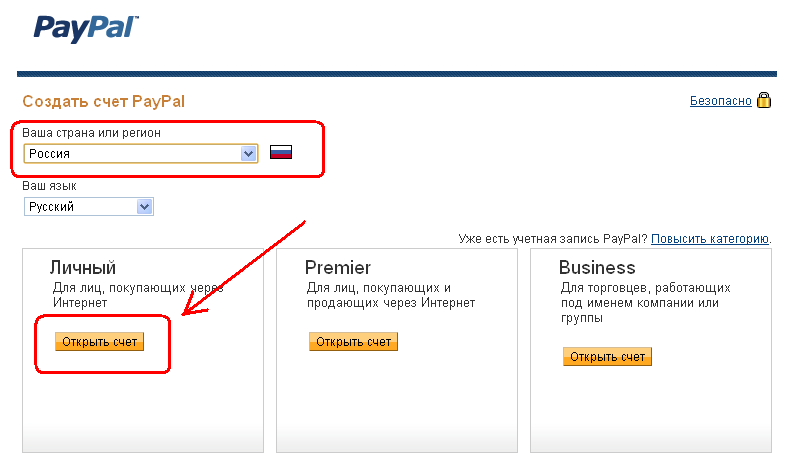 После этого откроется новая вкладка браузера и вам будет предложено снова войти в свою учетную запись Paypal. Нажмите кнопку «Получите максимум от Paypal» в левом верхнем углу и выберите «Начать тур», чтобы ознакомиться с панелью управления:
После этого откроется новая вкладка браузера и вам будет предложено снова войти в свою учетную запись Paypal. Нажмите кнопку «Получите максимум от Paypal» в левом верхнем углу и выберите «Начать тур», чтобы ознакомиться с панелью управления:
[подробнее]
[/ подробнее]
[контакт] Если вам нужна наша помощь с EKM в интернет-магазине, обратитесь к своему менеджеру по работе с клиентами или в службу поддержки, и они укажут вам правильное направление.Мы открыты с 8.00 до 18.00 по будням и с 9.00 до 17.30 по выходным. Если вы хотите предложить функцию или обновление на любой из платформ EKM, сообщите нам об этом на доске предложений EKM. Если у вас есть вопрос, не связанный с аккаунтом, задайте его команде EKM, присоединяйтесь к нам в сообществе EKM. [/ contact]
Как сделать доступной опцию «Учетная запись PayPal необязательная» …
Поскольку мы ничего не знаем о данных вашей учетной записи, лучше всего предоставить некоторую подробную информацию:
Что нужно знать Вариант кредитной карты Payments Standard или необязательный счет PayPal, как указано в руководствах пользователя:
Во-первых, Ваш код кнопки товара не требует специального кодирования.Это связано с тем, как настроена ваша учетная запись.
* Учетная запись должна быть Premier или Business. В личном кабинете такой возможности нет.
* Учетная запись PayPal Необязательный параметр включен — это позволяет не членам PayPal производить оплату кредитной картой.
* Адрес электронной почты, который вы используете для входа в свою учетную запись PayPal, должен быть подтвержден.
* Значение переменной «business» в вашем коде кнопки должно быть подтвержденным адресом электронной почты или вашим бизнес-идентификатором.
* Банковский счет привязан и проверен — так что вы можете снимать или переводить средства.
* Кредитная карта привязана и проверена.
Чтобы включить дополнительную функцию учетной записи PayPal:
Перейдите в свой профиль учетной записи.
Выберите: Мои инструменты продаж
В разделе: Продажа в Интернете
Найдите: Настройки веб-сайта
Нажмите: Обновить
Найдите: Учетная запись PayPal Необязательно
Нажмите:
Нажмите: Сохранить
Когда включена функция «Дополнительная учетная запись», клиенты не Мне не нужна учетная запись PayPal. Они используют альтернативную кассу и имеют возможность после этого зарегистрировать учетную запись PayPal.Клиенты с учетными записями PayPal по-прежнему входят в свои учетные записи PayPal, чтобы оформить заказ.
Эта функция доступна для кнопок «Купить», пожертвований, тележек для покупок и счетов-фактур.
Обратите внимание, что если включены функции «автоматический возврат» и «дополнительный счет», клиенты, которые не входят в систему PayPal, могут вернуться на ваш веб-сайт после оформления заказа, но не возвращаются автоматически.
Далее, существуют определенные причины, по которым опция кредитной карты может быть недоступна вашим клиентам.
* Вы используете экспресс-расчет. Для экспресс-оплаты требуется учетная запись PayPal
* Вы используете неправильный адрес электронной почты или неподтвержденный адрес электронной почты.
* Страна, в которой вы проживаете. Не во всех странах доступны все функции PayPal.
* Страна, в которой проживают ваши клиенты. Не во всех странах доступны все функции PayPal.
* IP-адрес вашего размещенного сайта находится в списке заблокированных.
Хотите знать, какие функции PayPal доступны в вашей стране.Посетите эту страницу. Отправляйте и получайте платежи безопасно по всему миру.
Наконец, ваша учетная запись PayPal настроена правильно, но вы по-прежнему не видите вариант кредитной карты или видите только небольшую ссылку на вариант кредитной карты.
Все дело в куки. Экраны PayPal предназначены для отображения определенным образом, и то, что вы видите, основано на файлах cookie и / или конфигурации вашей учетной записи PayPal.
PayPal полагается на использование файлов cookie для отслеживания содержимого вашей корзины и сохранения другой информации о вас, поэтому отображаемый экран может быть не тем экраном, который вы ожидаете увидеть.Если вы новый клиент, посещающий PayPal впервые, вариант кредитной карты будет четко отображаться.
Если это ваш второй или третий визит в PayPal и срок действия вашего предыдущего файла cookie еще не истек, PayPal теперь рассматривает вас как постоянного клиента. Вы получите экран с небольшой ссылкой на вариант кредитной карты. Хотя это не так очевидно для покупателя, опция кредитной карты по-прежнему доступна. Например, файл cookie, содержащий информацию о корзине, будет хранить эту информацию до 21 дня.Это изменится только в том случае, если вы удалите элементы, выбранные из корзины, или удалите файл cookie.
Если вы тестируете свои веб-страницы, создаете новый код или вносите изменения и т. Д., Просто удалите файлы cookie, временные файлы и историю своего веб-браузера, затем закройте веб-браузер, снова откройте его и попробуйте свои веб-страницы еще раз. Когда вы просматриваете экраны PayPal, теперь вы увидите экран с опцией кредитной карты, потому что PayPal рассматривает вас как нового посетителя.
Другие причины удаления файлов cookie.Допустим, вы изменили рабочий адрес электронной почты или графический логотип компании. Если вы не удалите файлы cookie, временные файлы и историю перед тестированием, вы все равно увидите старую информацию.
Как создать учетную запись PayPal для вашей группы AA — Цинциннати AA
Что такое PayPal? PayPal — это сервис денежных переводов онлайн (мобильный). Владельцы счетов PayPal могут переводить средства казначею собрания (которому будет принадлежать счет PayPal группы) через приложение для мобильного телефона. Вы можете думать о PayPal как о виртуальном банковском счете в вашем телефоне, где вы можете получать «платежи» от других и отправлять «платежи» другим. Он будет удерживать платежи от других, пока вы не переведете их на свой личный банковский счет.
Вы можете думать о PayPal как о виртуальном банковском счете в вашем телефоне, где вы можете получать «платежи» от других и отправлять «платежи» другим. Он будет удерживать платежи от других, пока вы не переведете их на свой личный банковский счет.
После создания учетной записи PayPal вашей группы вам необходимо будет сообщить членам вашей группы ваше (казначея) имя, адрес электронной почты или номер телефона, чтобы они могли найти вашу учетную запись и перевести средства на вашу учетную запись PayPal.Они будут использовать свой собственный счет PayPal для перевода денег вам (казначею).
Создание учетной записи PayPal:- Откройте PayPal. Это темно-синее приложение с двумя буквами P.
- Если вы еще не загрузили PayPal, сделайте это сейчас для iPhone (https://apps.apple.com/us/app/paypal-mobile-cash/id283646709) или Android (https://play.google .com / store / apps / details? id = com.paypal.android.p2pmobile & hl = en_US).
- Чтобы зарегистрировать учетную запись PayPal на компьютере, перейдите на веб-сайт PayPal по адресу https: // paypal.com /.
- Выберите «Новичок в PayPal? Ссылка «Зарегистрироваться» внизу экрана.
- Введите номер своего мобильного телефона и выберите «Продолжить».
- Теперь вы должны получить текстовое сообщение для подтверждения вашего номера телефона. Вам нужно будет ввести полученный код в текст на этом экране.
- На следующем экране вам будет предложено ввести свое имя, фамилию, адрес электронной почты и пароль для вашей учетной записи.
- На следующем экране будет запрошен ваш адрес. Вам нужно будет ввести свой адрес, установить флажок соглашения и выбрать «Принять и создать учетную запись».
- На следующем экране вам будет предложено ввести номер карты для вашей учетной записи.
 Я бы порекомендовал продолжить и добавить здесь номер вашей карты в свой аккаунт. Он может запросить дополнительную информацию, как только вы добавите номер карты, то есть дату истечения срока действия и т. Д.
Я бы порекомендовал продолжить и добавить здесь номер вашей карты в свой аккаунт. Он может запросить дополнительную информацию, как только вы добавите номер карты, то есть дату истечения срока действия и т. Д. - Ваш аккаунт создан! Вы также можете добавить в приложение дополнительные банковские счета и / или дебетовые / кредитные карты.
Для добавления дополнительных банковских счетов / карт:
- Как только вы войдете в приложение PayPal, выберите шестеренку в правом верхнем углу (чтобы перейти в настройки)
- На экране настроек щелкните ссылку «Банки и карты».
- Нажмите кнопку «+» в правом верхнем углу — следуйте инструкциям, чтобы добавить банковский счет или кредитную / дебетовую карту
Для получения информации о том, как перевести средства PayPal со своего счета PayPal на свой банковский счет (после их получения от участников), посмотрите следующее видео: https: // www.youtube.com/watch?v=-xsL4hAu_mI. Опять же, вам нужно будет сообщить участникам свое имя, номер телефона или адрес электронной почты, чтобы они могли отправлять вам деньги. Чтобы узнать, как отправить деньги, посмотрите следующее видео: https://www.youtube.com/watch?time_continue=3&v=I5iD84ZkyV4&feature=emb_logo.
4 простых способа добавить деньги на ваш счет PayPal
PayPal — это эффективная услуга, если вы всегда следите за тем, чтобы на вашем счету было достаточно денег. Отсутствие достаточного количества денег на балансе PayPal может привести к задержкам платежей или помешать вам совершать быстрые транзакции на другие счета.
Есть несколько способов добавить деньги на свой счет PayPal, поэтому вот 4 способа добавить деньги прямо на ваш счет Paypal.
Хотите вместо этого снять наличные через PayPal? Прочтите эту удобную статью.
Сначала настройте счет PayPal Cash
В марте 2019 года PayPal представила счета PayPal Cash и PayPal Cash Plus.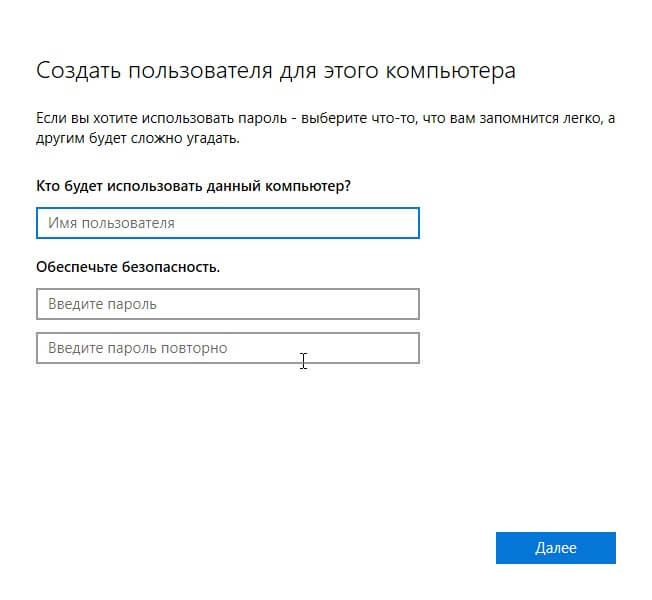 Эти учетные записи созданы как место в PayPal, где пользователи могут хранить деньги.
Эти учетные записи созданы как место в PayPal, где пользователи могут хранить деньги.
Чтобы использовать PayPal, вам не нужен один из этих аккаунтов.Вы можете продолжать отправлять и получать деньги, если у вас есть банковский счет или кредитная / дебетовая карта, привязанная к вашей учетной записи. Но если вы хотите сохранить остаток денег в PayPal, вам необходимо иметь учетную запись PayPal Cash или PayPal Cash Plus.
PayPal автоматически открыл денежный счет для всех активных счетов, созданных до закрытия в марте 2019 года. Если вы новичок в PayPal, вам необходимо открыть денежный счет, прежде чем вы сможете начать добавлять остаток на свой счет.
Метод №1: Добавьте деньги на свой баланс с помощью связанного банковского счета
Если вы хотите пополнить баланс PayPal через Интернет, вы можете рассчитывать на несколько вариантов.
Выполните следующие действия, чтобы пополнить остаток денежных средств PayPal с помощью связанного банковского счета:
- Чтобы успешно завершить этот процесс, вам необходимо связать свой счет в местном банке со своим счетом PayPal. Имя на вашем счете PayPal должно совпадать с именем на вашем банковском счете. В противном случае переводы между вашим банковским счетом и счетом PayPal не удастся.
- Войдите в свою учетную запись PayPal и щелкните «Перевести деньги» , расположенный под вашим балансом PayPal на главной странице сводной информации.
- На следующей странице выберите «Добавить деньги на свой баланс»
- Затем следуйте инструкциям на экране, чтобы сделать перевод со своего банковского счета на счет PayPal. Вы можете сделать это с помощью онлайн-банкинга или в местном отделении банка.
- Обратите внимание, что для зачисления денег на баланс PayPal потребуется около от 3 до 5 рабочих дней. Вы получите электронное письмо от PayPal, чтобы узнать, когда перевод будет завершен.

PayPal не взимает комиссию за эту услугу.Однако ваш банк может взимать комиссию за переводы. Перед тем, как совершать какие-либо платежи, уточните размер этих комиссий в своем банке, чтобы не получить ужасных сюрпризов после перевода!
Метод № 2: Добавьте деньги из приложения PayPal
Еще один быстрый и эффективный способ добавить деньги на ваш счет PayPal — использовать приложение PayPal. Разработан специально, чтобы упростить пополнение баланса PayPal!
Приложение доступно как в Apple App Store, так и в Google Play.
Чтобы пополнить баланс PayPal с помощью связанного банковского счета через приложение PayPal, выполните следующие действия:
- Откройте приложение на своем устройстве
- Нажмите «Баланс PayPal»
- Выберите «Добавить деньги»
- Подтвердите сумму денег, которую вы хотите перевести на свой счет PayPal. Следуйте инструкциям в приложении, чтобы завершить перевод.
Метод № 3: Добавление денег с помощью карты PayPal Cash
Эта услуга доступна только пользователям с учетной записью PayPal Cash Plus, находящимся в США.За использование этой услуги взимается комиссия в размере 4,95 доллара США.
Карта PayPal Cash — это, по сути, дебетовая карта, которая позволяет использовать баланс PayPal для регулярных покупок с помощью дебетовой / кредитной карты. Это также позволяет вам добавлять деньги на свой баланс PayPal.
- Зарегистрируйтесь для получения карты PayPal Cash. После обработки вашего запроса PayPal отправит вам карту в течение 7–10 рабочих дней.
- Активируйте свою карту PayPal Cash, когда она поступит. Вы можете сделать это через свой телефон, планшет или компьютер.
- Откройте приложение PayPal и нажмите «Баланс PayPal»
- Нажмите «Добавить деньги» , затем выберите «Добавить наличные» .

- Выберите ближайший к вам розничный магазин, который поддерживает карту PayPal Cash. Следующие шаги рекомендуется выполнять только тогда, когда вы находитесь близко к месту. Вы создадите штрих-код, и у вас будет всего один час на завершение транзакции в выбранном вами месте. Если вы не успеете добраться до места вовремя, вам придется создать новый штрих-код.
- Нажмите «Создать штрих-код» внизу экрана.
- Покажите штрих-код кассиру, чтобы он отсканировал его и обработал ваш платеж. Ваши деньги будут зачислены на ваш счет PayPal в течение 15 минут!
Метод № 4: Получение денег от друзей и родственников на ваш счет PayPal
Этот метод особенно полезен, если вы не можете добавить деньги на свой счет PayPal с помощью банковского счета.
Кроме того, для пополнения баланса PayPal онлайн вы можете попросить своих друзей и семью отправлять вам деньги через PayPal.Деньги, отправленные на ваш счет, будут автоматически добавлены к вашему балансу PayPal.
Получить деньги просто, просто убедитесь, что у отправителя есть адрес электронной почты, связанный с вашей учетной записью PayPal. Это гарантирует, что деньги будут отправлены вовремя и на нужный счет.
Единственным недостатком этого метода является то, что тот, кто отправляет вам деньги, может в конечном итоге заплатить комиссию за завершение транзакции.
Если отправитель переводит деньги со своего счета PayPal, используя свой баланс или связанный банковский счет и в той же валюте, что и ваш, он не будет платить никаких комиссий.
Однако взимается комиссия, когда отправитель использует кредитную или дебетовую карту для перевода денег на ваш счет. Они также могут нести комиссию за конвертацию валюты в зависимости от валюты, которую они отправляют.
Следовательно, стоимость отправки денег выше, если отправитель переводит деньги из-за границы.
Почему вы не можете добавить деньги на свой баланс PayPal
Если вы продолжаете пытаться добавить деньги на свой счет PayPal, но перевод не происходит, это может быть потому, что:
- Вы не настроили счет PayPal Cash или PayPal Cash Plus
- На ваш счет наложено ограничение
- Функция, которую вы пытаетесь использовать, недоступна для вашего региона или страны.

Если вы хотите снять деньги со своего счета PayPal, следуйте нашему подробному руководству, в котором перечислены различные методы, чтобы сделать это эффективно.
Хотя PayPal — это удобный способ для физических лиц оплачивать товары и услуги в Интернете, а также совершать или получать переводы, это, безусловно, не лучший вариант, если вы являетесь владельцем бизнеса.
С помощью Statrys вы получите доступ к бизнес-счету в Гонконге или удаленному счету за границей с полными кодами IBAN и SWIFT.Вы также сможете совершать более разумные платежи в других валютах с помощью нашего сервиса обмена хеджированной валюты. Statrys полностью онлайн и не требует физического посещения, так почему бы не подать заявку на создание учетной записи сегодня?
Полное удобное руководство по установке PayPal для бизнеса
Если вы читаете это, я сделаю сумасшедший снимок в темноте и скажу, что у вас, вероятно, есть учетная запись PayPal. По состоянию на третий квартал 2019 года PayPal сообщил о 295 миллионах активных учетных записей по всему миру.PayPal настолько вошел в жизнь людей, что многие используют свои личные счета PayPal для ведения бизнеса. Однако, поступая так, вы отказываетесь от преимуществ, которые дает бесплатная учетная запись PayPal Business.
Мы здесь сегодня, чтобы объяснить, почему, если вы являетесь пользователем PayPal, ведущим бизнес под своим личным аккаунтом, вам действительно следует зарегистрировать аккаунт PayPal Business и вести бизнес под этим аккаунтом.
Зачем использовать PayPal для бизнеса?
Когда вы используете PayPal для бизнеса, вы получаете доступ к множеству услуг, как бесплатных, так и платных, которые могут быть чрезвычайно полезны любому продавцу, зарабатывающему деньги на онлайн-продажах.У вас будет три варианта приема платежей, два из которых не требуют ежемесячной платы. Вы получите доступ ко множеству интеграций электронной коммерции, включая Shopify, Magento и BigCommerce.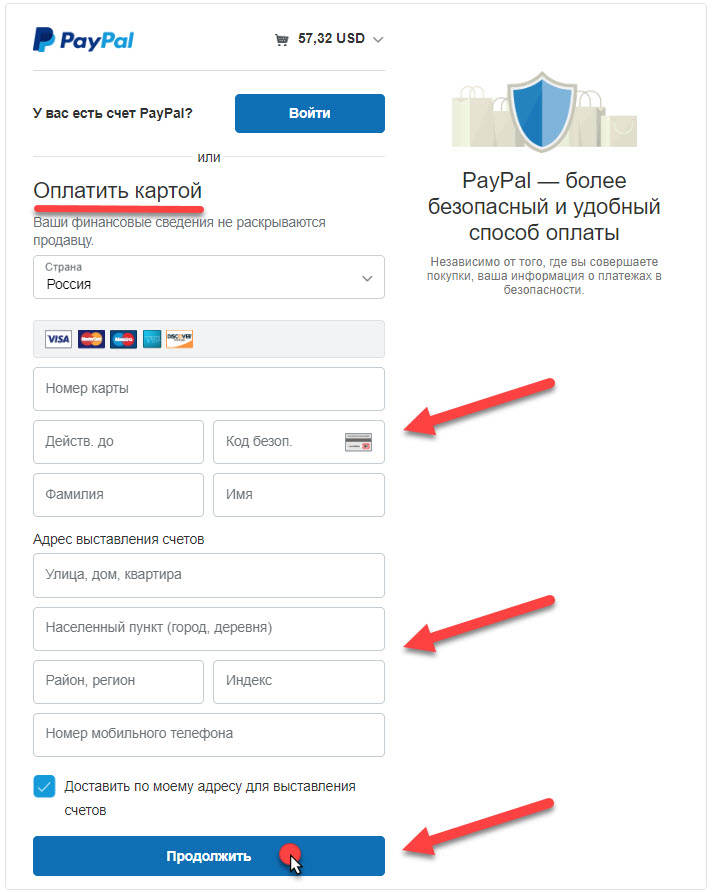 Офлайн-продавцы получат доступ к ряду интеграций POS, а также к внутреннему устройству чтения карт PayPal и приложению mPOS, которые объединены вместе под брендом PayPal Here.
Офлайн-продавцы получат доступ к ряду интеграций POS, а также к внутреннему устройству чтения карт PayPal и приложению mPOS, которые объединены вместе под брендом PayPal Here.
Другие функции, доступные через PayPal, включают онлайн-выставление счетов, пакет маркетинговых решений, виртуальный терминал, услугу регулярного выставления счетов и длинный список инструментов для разработчиков.Конечно, другие платежные системы используют аналогичные инструменты, так что есть ли какие-то преимущества в использовании PayPal для бизнеса? Сам PayPal будет утверждать «да», и в пользу этого аргумента недавнее исследование показало, что, когда клиент выбирает PayPal в качестве способа оплаты, он завершает транзакцию в 88,7% случаев — средний коэффициент конверсии на 60% выше. чем у других цифровых кошельков и на 82% выше, чем средний коэффициент конверсии всех других способов оплаты.
Учитывая все обстоятельства, бизнес-счет PayPal позволяет легко и просто отправлять деньги туда и обратно.Независимо от того, предлагаете ли вы услуги по подписке в Интернете, продаете свои товары на мероприятиях «Meetpace», например, крафтовые шоу и съезды, или даже собираете пожертвования для некоммерческой организации, PayPal для бизнеса может многое вам предложить.
Различия между личными и корпоративными счетами PayPal
Как личные, так и служебные учетные записи PayPal позволяют отправлять и запрашивать деньги, совершать покупки и даже получать платежи за продажи, которые вы делаете — при условии, что вы помечаете эти продажи как «Товары и услуги», тем самым неся комиссию за транзакцию (и PayPal проверит, чтобы убедиться, что вы не уклоняетесь от комиссий за транзакции путем неправильной маркировки транзакций).Однако без бизнес-аккаунта у вас не будет доступа к множеству функций, облегчающих торговлю, таких как создание методов доставки, отслеживание запасов, предоставление сотрудникам частичного доступа к вашей учетной записи и подписка на такие услуги, как PayPal Here.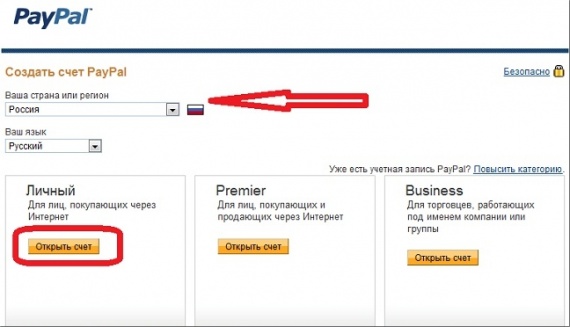
Требования к бизнес-счету PayPal
Требования для создания бизнес-счета PayPal минимальны. Вам понадобится:
- Электронный адрес
- Рабочий телефон
- Юридическое название вашей компании — ваше собственное имя подходит, если ваша компания является индивидуальным предпринимателем
- Последние четыре цифры вашего SSN
- Ваш идентификационный номер работодателя (EIN) — если вы выберете индивидуальное / индивидуальное предприятие в качестве вида бизнеса, вам не нужно указывать EIN .
- Дата вашего рождения
- Ваш домашний адрес
- Название вашего банка, номер счета и маршрутный номер
Этого будет достаточно для начала продаж, но учтите, что после того, как вы начнете принимать платежи и зарабатывать деньги, PayPal может запросить дополнительную документацию, например выписки из банка.Сторонние процессоры, такие как PayPal и Square, печально известны своим строгим контролем над продавцами и их склонностью подвергать торговцев задержкам или прекращению действия при малейшем намеке на проблемы. Просто будьте готовы предоставить любую информацию, которую PayPal может запросить в случае обнаружения чего-то слегка подозрительного.
Ознакомьтесь с нашей статьей о том, как избежать блокировки, замораживания и прекращения действия учетной записи, чтобы узнать больше.
Как создать свой бизнес-счет PayPal
Начните с нажатия поля «Зарегистрироваться» в правом верхнем углу страницы PayPal.Обратите внимание, что если вы вошли в свою личную учетную запись PayPal, PayPal предложит вам либо выйти из текущей учетной записи, либо создать отдельную бизнес-учетную запись под другим адресом электронной почты ИЛИ удалить текущую учетную запись PayPal и настроить бизнес-аккаунт с использованием адреса электронной почты, ранее связанного с вашей старой учетной записью PayPal. Я предполагаю, что большинство из вас захотят выбрать первый вариант.
Затем вам будет предложено ввести некоторую информацию о вашей компании.Введите официальное имя вашего делового контакта, название и номер телефона вашей компании, а также ваш служебный адрес.
Затем вам будет предложено описать вид вашей деятельности. Вам нужно будет выбрать один из следующих вариантов: индивидуальное / индивидуальное предпринимательство, партнерство, корпорация, некоммерческая организация или государственное учреждение.
Далее вас попросят подробнее описать свой бизнес. Вам будет предложено выбрать продукт или ключевое слово, которые лучше всего описывают ваш бизнес, предполагаемые ежемесячные продажи и ваш веб-сайт (это необязательно), и вам также может быть предложена возможность получить дебетовую карту PayPal Business Debit Mastercard после того, как вы получите не менее 250 долларов в платежах.
Теперь, если ваш вид деятельности отличается от индивидуального / индивидуального, вам также будет предложено ввести свой идентификационный номер работодателя (EIN). Если вы выбрали индивидуальное / индивидуальное предпринимательство в качестве вида деятельности, вы не получите это сообщение, так как у вас нет EIN.
Затем вам будет предложено ввести дополнительную личную информацию: последние четыре цифры вашего SSN, дату вашего рождения и ваш домашний адрес.
После завершения этого шага ваша бизнес-учетная запись PayPal будет создана.Теперь вас спросят, хотите ли вы запросить или отправить деньги и хотите ли вы отправить счет-фактуру (который запустит процесс настройки вас с помощью PayPal Invoicing, бесплатной службы, которая позволяет создавать и отправлять индивидуальные счета-фактуры)
После этого вам будет предложено выбрать другие службы PayPal, которые вы, возможно, захотите использовать. Вы можете выбрать, какой пакет онлайн-платежей вы хотите настроить для онлайн-продаж. Если вы занимаетесь продажами офлайн, вам будет предложена возможность создать учетную запись PayPal Here. А если вы хотите продавать товары через онлайн-торговые площадки, с которыми интегрируется PayPal, вам будет предложена возможность подключиться к такой торговой площадке.
А если вы хотите продавать товары через онлайн-торговые площадки, с которыми интегрируется PayPal, вам будет предложена возможность подключиться к такой торговой площадке.
Имейте в виду, что вы всегда можете вернуться к набору параметров регистрации, перечисленных выше, наведя курсор на параметр «Дополнительно» на панели инструментов PayPal вверху страницы и затем выбрав «Настройка бизнеса».
Давайте ненадолго вернемся к настройке онлайн-платежей. Нажмите «Настроить онлайн-платежи», и вам будет предложено выбрать обработку всех ваших платежей через PayPal или добавление PayPal в качестве дополнительного способа получения оплаты.
В зависимости от того, какой вариант вы выберете, вы затем выберете, как вы хотите продавать в Интернете. Выберите «Обработать все платежи через PayPal», и вам будет предложено еще два варианта. Используя вариант А, вы работаете с решением для электронной коммерции, которое уже интегрировано в PayPal. Вариант B позволяет вам самостоятельно добавлять кнопки HTML на свой сайт. Под обоими вариантами вы увидите ссылку «Сравнить варианты». Щелкните его, чтобы увидеть следующее сравнение:
Теперь, если вы выбрали «Добавить PayPal Checkout как еще один способ получения оплаты», два последующих варианта будут другими.Вариант A будет: «Мне нужно предварительно созданное платежное решение», а вариант B — «Используйте наши API, чтобы добавить PayPal Checkout на свой веб-сайт». При нажатии «Сравнить параметры» отобразится следующее:
После настройки оплаты вы найдете вкладку «Настройка учетной записи» рядом с вкладкой «Настройка оплаты». Нажмите на нее, чтобы завершить настройку учетной записи.
Оттуда перейдите по ссылкам, чтобы подтвердить свой адрес электронной почты, привяжите свою дебетовую карту для мгновенных переводов к своему банку, если хотите, привяжите свой банковский счет, сделайте название своей компании понятным для клиентов и, если хотите, получите PayPal Business Дебетовая карта Mastercard.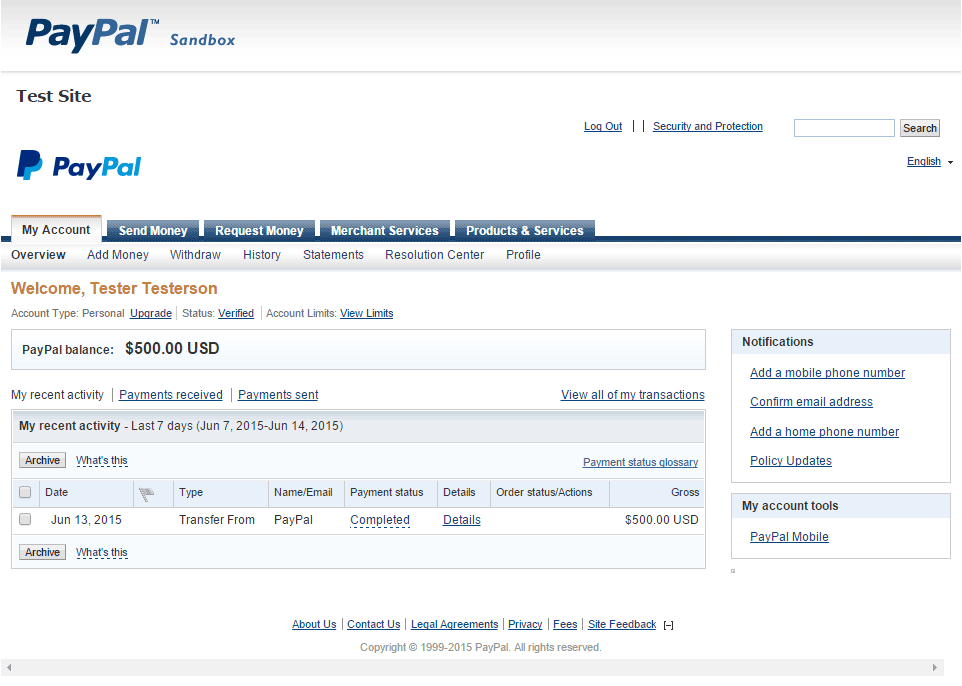
В зависимости от выбранных ранее способов оплаты вам нужно будет выбрать один из трех доступных платежных пакетов для приема платежей в Интернете:
- PayPal Checkout (ранее Express Checkout)
- Стандарт платежей PayPal
- PayPal Payments Pro
Если вы хотите добавить PayPal в качестве дополнительного способа оплаты на свой существующий веб-сайт или если вы уже интегрированы с поставщиком электронной коммерции, PayPal Checkout — отличный выбор.Вы получите соответствие требованиям PCI (PayPal перенаправляет клиентов на свой защищенный сайт для завершения транзакции), контекстные кнопки оформления заказа и локализованные способы оплаты для европейских клиентов.
PayPal Payments Standard — это более полнофункциональное платежное решение, чем PayPal Checkout. Payments Standard предлагает те же интеграции электронной коммерции и соответствие требованиям PCI, которые предлагает PayPal Checkout, а также множество дополнительных функций. Вот полный список того, что вы получите с Payments Standard:
.- Принимаем кредитные и дебетовые карты (вашим покупателям не нужен аккаунт PayPal)
- Принимать платежи PayPal
- Отправляйте счета онлайн для быстрой оплаты
- Принимать платежи в 25 валютах из 202 стран
- Упрощенное соответствие PCI
- Нет долгосрочных контрактов, комиссии за установку, вывод или отмену
- Скидка для некоммерческих организаций для транзакций PayPal
- Бесплатная служба поддержки по телефону
- Предлагайте специальное финансирование для покупок от 99 долл. США
И PayPal Checkout, и PayPal Payments Standard обладают тем преимуществом, что подписаться на них можно бесплатно без ежемесячной платы.PayPal Payments Pro, напротив, стоит 30 долларов в месяц. Давайте посмотрим, что вы получите за эти деньги:
- Размещенная страница оформления заказа: С Payments Pro вы можете удерживать клиентов на своем веб-сайте на протяжении всего процесса оформления заказа и настраивать дизайн страницы оформления заказа.
 Если вы хотите предоставить своим клиентам максимально удобную возможность оформления заказа, Payments Pro — это то, что вам нужно. Однако это означает, что вам придется самостоятельно позаботиться о соблюдении требований PCI.
Если вы хотите предоставить своим клиентам максимально удобную возможность оформления заказа, Payments Pro — это то, что вам нужно. Однако это означает, что вам придется самостоятельно позаботиться о соблюдении требований PCI. - Виртуальный терминал: Виртуальный терминал PayPal позволяет принимать платежи по телефону, факсу или почте. Получив номер карты клиента, вы можете ввести его в окне браузера. Это определенно удобная функция, и она всегда помогает принимать платежи как можно большим количеством способов. Однако конкуренты, такие как Square и Shopify, предлагают доступ к виртуальному терминалу без какой-либо ежемесячной платы.
- Периодический биллинг: Если вы занимаетесь продажей подписок, Payments Pro предлагает инструменты для регулярного выставления счетов для увеличения продаж.К сожалению, регулярное выставление счетов обойдется вам дополнительно в 10 долларов в месяц. Как ни странно, PayPal Checkout предлагает инструменты регулярного выставления счетов совершенно бесплатно.
Имейте в виду, что для реализации многих функций, предлагаемых с помощью бизнес-аккаунта PayPal, вам понадобится разработчик, который поможет вам сделать тяжелую работу.
Еще одна функция, на которую вы можете подписаться на веб-сайте PayPal, — это PayPal Here, набор услуг, позволяющий принимать офлайн-платежи через мобильное POS-приложение и считывающее устройство для карт PayPal по вашему выбору.Вы найдете страницу PayPal Here в раскрывающемся меню Инструменты на панели инструментов своей панели управления PayPal.
Первое, что вам нужно сделать, это зарегистрироваться в PayPal здесь. Как только вы это сделаете, загрузите приложение PayPal Here mPOS на свое мобильное устройство. Затем войдите в приложение и закажите кардридер. Из трех доступных в настоящее время считывателей карт, Mobile Card Reader и Chip and Swipe reader являются бесплатными до 30 июня 2020 года для новых владельцев учетных записей PayPal Here.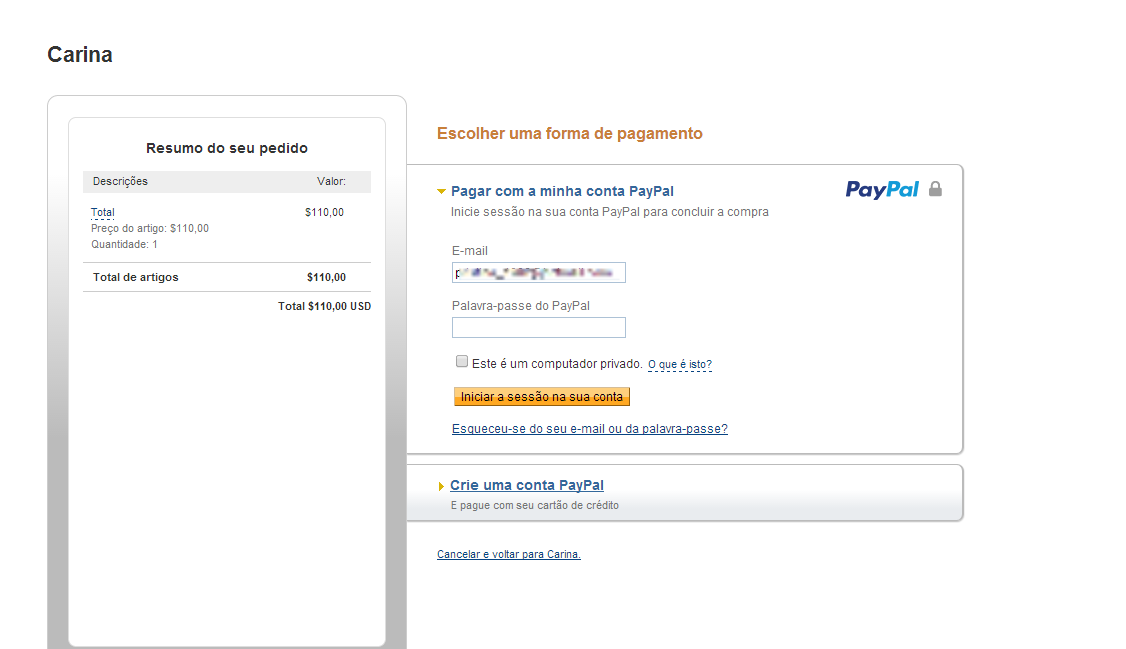 Также доступна комбинация Chip and Tap Reader + Charging Stand, которую вы можете приобрести в PayPal за 79,99 долларов.
Также доступна комбинация Chip and Tap Reader + Charging Stand, которую вы можете приобрести в PayPal за 79,99 долларов.
Для полного изложения функций, включенных в PayPal Here, прочтите наш обзор PayPal Here.
Существуют ли какие-либо комиссии за бизнес-счет Paypal?
При создании бизнес-счета PayPal комиссия не взимается. Совершенно бесплатно иметь бизнес-аккаунт PayPal (если вы не подписались на план PayPal Payments Pro). Конечно, бесплатной обработки платежей не существует, и PayPal не исключение.Это означает, что при совершении продажи через PayPal взимается комиссия за обработку платежей. Если вы являетесь продавцом из США, вот сколько вы будете платить за транзакцию в зависимости от характера транзакции:
- 2,9% + 0,30 доллара США за онлайн-транзакцию
- 2,7% за перетяжку, погружение или прослушивание офлайн-транзакции (при использовании PayPal Here или интеграции с одним из POS-партнеров PayPal)
- 3,5 + 0,15 USD за транзакцию с ключом
- 2.2% + 0,30 доллара США за онлайн-транзакцию для некоммерческих организаций (подробнее см. PayPal для некоммерческих организаций)
- 5% + 0,05 доллара США за транзакцию по плану MicroPayments
- 3,1% + 0,30 доллара США за транзакцию виртуального терминала
Имейте в виду, что виртуальный терминал доступен только в том случае, если у вас есть план PayPal Payments Pro, который стоит 30 долларов США в месяц . В целом комиссии PayPal сопоставимы с комиссиями других сторонних процессоров, хотя, как я уже упоминал ранее, и Square, и Shopify предлагают виртуальный терминал без ежемесячной платы.
Одно недавнее изменение политики, которое огорчило продавцов, заключается в том, что при возмещении транзакции PayPal не будет возвращать вам комиссию за обработку. Это означает, что если вы вернете покупателю онлайн-покупку на сумму 100 долларов, комиссия за обработку не будет возвращена вам, и вы потеряете 3,20 доллара. Это может показаться не таким уж большим, но если вы оформляете значительное количество возвратов, эти расходы быстро увеличиваются. Чтобы узнать больше о политике возврата в индустрии обработки платежей, ознакомьтесь с нашей статьей о комиссиях за возврат кредитной карты.
Это может показаться не таким уж большим, но если вы оформляете значительное количество возвратов, эти расходы быстро увеличиваются. Чтобы узнать больше о политике возврата в индустрии обработки платежей, ознакомьтесь с нашей статьей о комиссиях за возврат кредитной карты.
В этой статье не рассматриваются все комиссии, связанные с использованием PayPal. Подробнее о затратах на такие вещи, как считыватели карт для офлайн-продаж, комиссии за конвертацию, комиссию за возврат платежа и многое другое, читайте в нашей статье о ценообразовании PayPal. А если вы являетесь продавцом за пределами США, ознакомьтесь с полным списком комиссионных сборов PayPal, так как фиксированная часть ваших комиссий за транзакцию (при рассмотрении комиссии за транзакцию 2,9% + 0,30 доллара США фиксированная часть составляет 30 центов). варьироваться в зависимости от используемой валюты.
Итоги PayPal для бизнес-счетов
Мы установили, что если вы собираетесь использовать свою учетную запись PayPal в коммерческих целях, вам действительно следует получить бизнес-аккаунт PayPal. Но чем PayPal отличается от конкурирующих решений для обработки платежей?
В целом, несмотря на свои недостатки, PayPal является надежным вариантом для продавцов. Благодаря относительно простому, прозрачному ценообразованию и обширной интеграции электронной коммерции PayPal особенно хорошо работает в качестве стартового варианта для новых предприятий и будет масштабироваться вместе с вашим бизнесом по мере его роста.Более того, онлайн-продавцы всегда могут использовать PayPal в качестве дополнительного средства приема платежей. Это не относится к большинству конкурентов PayPal.
У PayPal есть что предложить офлайн-продавцам — с помощью собственного mPOS-приложения PayPal с его надежной интеграцией для POS-терминалов и бухгалтерского учета вы сможете с легкостью принимать платежи в любом месте. Прочтите наш полный обзор PayPal, чтобы еще глубже узнать, что платежный гигант может предложить вашему бизнесу.
При этом PayPal явно не идеальное решение для всех.Если вас не устраивают методы ведения бизнеса PayPal или вы сравниваете покупки, ознакомьтесь с нашей статьей об альтернативах PayPal. Вы также можете взглянуть на нашу сравнительную таблицу торговых счетов.
Как всегда, если вы использовали (или используете) бизнес-аккаунт PayPal для приема платежей, мы будем рады услышать об этом! Напишите нам, пожалуйста, комментарий!
Как создать учетную запись PayPal и получать деньги от любого человека
Независимо от того, делаете ли вы покупки в Интернете или продаете, у вас должна быть учетная запись PayPal.Он идеально подходит для получения денег от друзей и семьи, а также от клиентов вашего бизнеса или веб-сайта.
Думаете, получение оплаты через PayPal сложно настроить? Подумай еще раз!
Давайте узнаем, зачем вам нужна учетная запись PayPal и как отправлять и получать деньги в Интернете.
Зачем вам создавать учетную запись PayPal?
За прошедшие годы PayPal зарекомендовал себя как фактическая платежная система для всех, кто ведет бизнес в Интернете.
PayPal рос, обнаружив на рынке разрыв между менее продвинутыми альтернативами и жадными обработчиками кредитных карт.Большая часть этого роста была вызвана eBay, которому требовалась дешевая и удобная платежная система. Продавцы не могли позволить себе обработку кредитных карт, а покупатели не хотели рисковать и делиться своими кредитными картами с незнакомцами.
Продавцы не могли позволить себе обработку кредитных карт, а покупатели не хотели рисковать и делиться своими кредитными картами с незнакомцами.
PayPal предлагает решение как для безопасных, так и для надежных способов отправки и получения денег.Он работает онлайн и офлайн, предоставляет инструменты для предприятий любого размера и типа и даже предлагает предоплаченную кредитную карту.
В наши дни PayPal можно использовать для покупки товаров практически в любом месте, и вы можете использовать PayPal для управления своей побочной суетой — вы даже можете использовать PayPal на Amazon.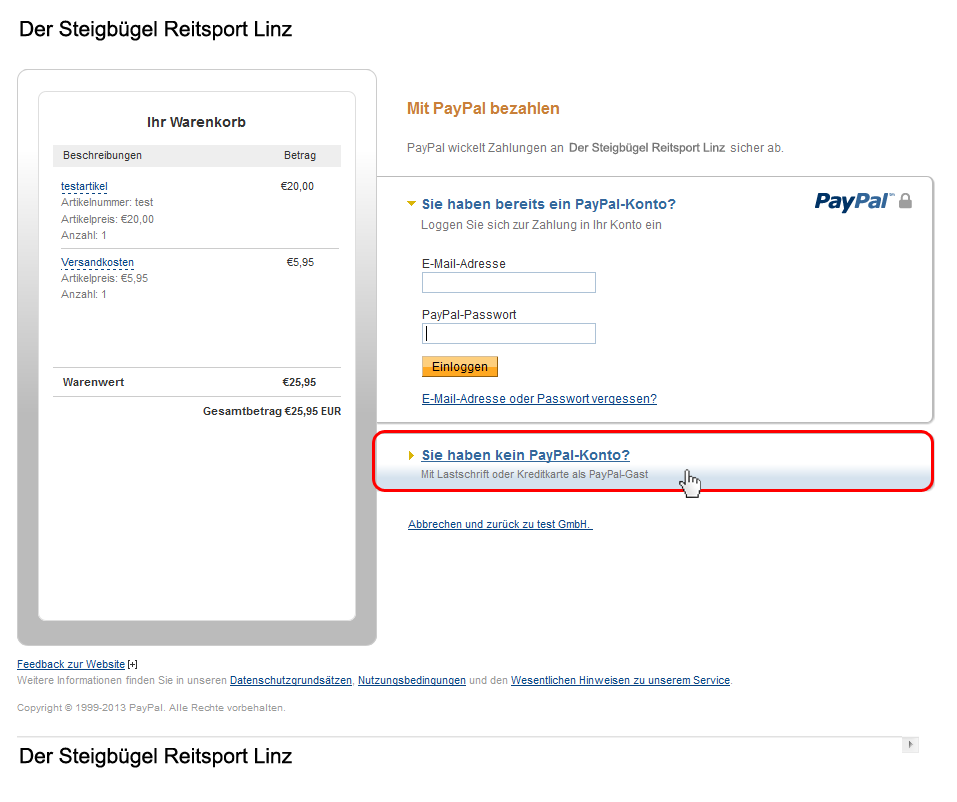
Если у вас еще нет учетной записи PayPal, вам следует это сделать.Перейдите на сайт www.paypal.com, нажмите Зарегистрироваться , выберите тип учетной записи, укажите имя и адрес электронной почты. и пароль, и все готово.
Обратите внимание, что доступны два типа счетов: Personal и Business .Ниже мы рассмотрим, как получать деньги на PayPal, используя личный счет, а затем переходить на бизнес-счета.
Как настроить учетную запись Paypal для приема платежей
В личном кабинете можно подписаться на веб-сайты, покупать на eBay и других интернет-магазинах, а также отправлять и получать деньги. Как вы, возможно, знаете, вы можете использовать любой тип учетной записи PayPal для получения денег.
Как вы, возможно, знаете, вы можете использовать любой тип учетной записи PayPal для получения денег.
Например, есть eBay.Возможно, вы продали лишний товар на eBay, для которого не требуется бизнес-аккаунт PayPal, и получили деньги.
Однако вы также можете получать деньги от людей за пределами eBay.Друзья и семья могут присылать вам деньги, или вы можете разместить ссылку в своем блоге или на сайте для пожертвований.
В течение многих лет наиболее распространенным способом получения платежей через PayPal было просто запросить платеж у кого-то.
Получайте деньги PayPal через Интернет
Имея личную учетную запись eBay, вы можете запросить деньги, войдя в свою учетную запись и нажав Запросить деньги .
В поле введите адрес электронной почты человека, от которого вы хотите получать деньги. Добавьте значение запроса, возможно, примечание, и, если необходимо, добавьте еще один адрес электронной почты. Одновременно можно ввести до 20 адресов.
Добавьте значение запроса, возможно, примечание, и, если необходимо, добавьте еще один адрес электронной почты. Одновременно можно ввести до 20 адресов.
Щелкните Request Now , чтобы завершить процесс и дождаться отправки вам средств.
Обычно этого не требуется, если вы используете такую систему, как eBay, где запрос на оплату является автоматизированной частью процесса и где покупатели обычно просто платят за товары сразу после победы на аукционе.
Это два наиболее распространенных способа получения денег от людей, и эти методы были доступны в той или иной форме с момента основания PayPal. Однако в наши дни PayPal предоставляет вам гораздо больше возможностей предложить своим клиентам и клиентам для отправки вам денег, которые вам причитаются.
Однако в наши дни PayPal предоставляет вам гораздо больше возможностей предложить своим клиентам и клиентам для отправки вам денег, которые вам причитаются.
Получите деньги с помощью приложения PayPal
ЗакрыватьИзображение 1 из 3
Изображение 2 из 3
Изображение 3 из 3
С помощью мобильного приложения PayPal на iPhone и Android вы можете запрашивать платежи тремя способами.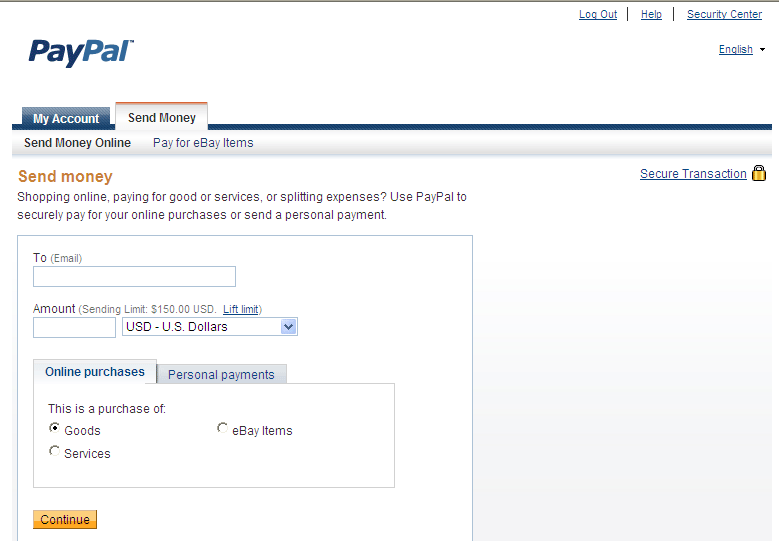
- Введите имя, адрес электронной почты или номер мобильного телефона человека, у которого вы запрашиваете деньги.Введите сумму, добавьте сообщение, проверьте сумму и щелкните Запросить сейчас .
- Вы можете Поделитесь ссылкой с помощью социальных сетей и электронной почты. Это создает интерактивную ссылку, которую получатель (или кто угодно) может использовать для отправки вам денег через PayPal.
- Разделите счет идеально подходит для оплаты остатка в ресторане или для подарка.Просто введите стоимость счета, добавьте адреса электронной почты группы и запросите деньги.
Мобильные устройства становятся все более важными для PayPal благодаря растущему количеству мобильных платежей для всех типов транзакций.
7 способов получения денег через PayPal
для бизнеса Помимо ручного запроса денег, PayPal предлагает несколько инструментов, которые помогут вам получить деньги другими способами. Они доступны для бизнес-аккаунтов и включают инструменты подписки, кнопки и инструменты для точек продаж.
Они доступны для бизнес-аккаунтов и включают инструменты подписки, кнопки и инструменты для точек продаж.
- Счета
- PayPal Checkout
- Подписки
- Торговый терминал
- Виртуальный терминал (телефонные платежи)
- QR код
- Кнопки PayPal
Каждый из этих вариантов более подробно описан ниже.
1. Счета PayPal
В коммерческих целях вы можете создать счет-фактуру в PayPal для отправки клиентам.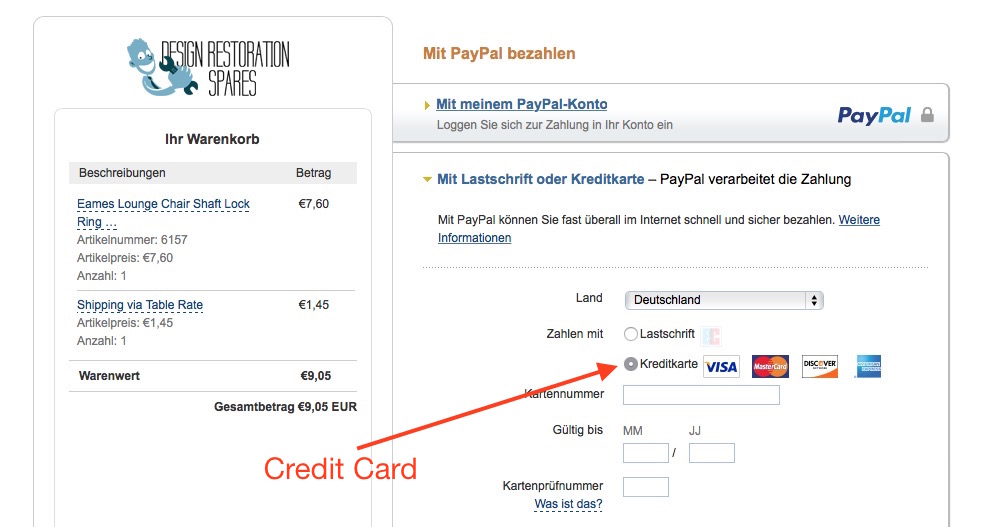 У этого есть три варианта: стандартный одноразовый счет, повторяющийся счет и оценка.
У этого есть три варианта: стандартный одноразовый счет, повторяющийся счет и оценка.
В счетах PayPal есть все поля, необходимые для настройки, например.грамм. указание номеров счетов, установка логотипов, добавление адресов. Результатом является отточенная профессиональная система выставления счетов.
2.PayPal Checkout
Запустить веб-сайт с несколькими товарами? У вас есть полный каталог электронной коммерции? В любом случае PayPal Checkout доступен, добавив несколько строк кода или добавив полную интеграцию.
Если вы хотите, чтобы ваши клиенты воспринимали вас серьезно и получали деньги за ваши товары через PayPal, используйте Checkout.
3. Получайте деньги с помощью подписок PayPal
Предлагаете продукт или услугу с регулярными платежами? Возможно, это онлайн-телеканал или членский сайт.
PayPal предлагает полезную функцию для своевременного получения регулярных платежей: подписки PayPal.Просто выберите продукт подписки, добавьте детали, выберите модель ценообразования и периодическую плату.
4. Портативный терминал PayPal PoS iZettle
Компании, которые используют PayPal и подписались на его торговую платформу, могут использовать iZettle. Это сервис, принадлежащий PayPal, который предлагает портативный считыватель и мобильное приложение для обработки карточных платежей.
Это сервис, принадлежащий PayPal, который предлагает портативный считыватель и мобильное приложение для обработки карточных платежей.
Он идеально подходит для всплывающих магазинов, рыночных прилавков, ярмарок ремесел и тому подобного малого бизнеса.Если накладные расходы на обработку кредитной карты могут снизить вашу прибыль, попробуйте iZettle.
5. Платежи в виртуальном терминале
PayPal также позволит бизнес-счетам принимать платежи с помощью системы виртуальных терминалов.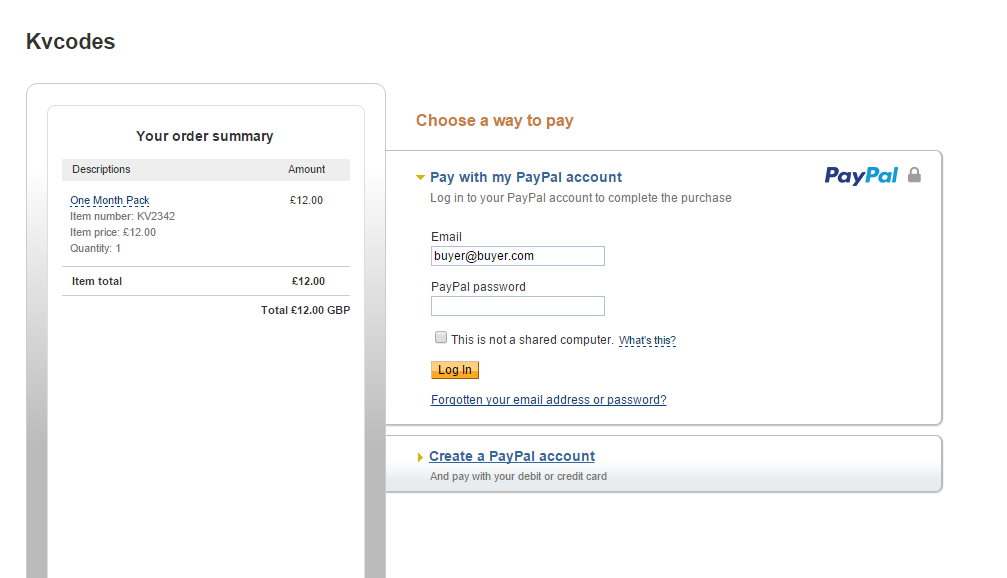 Это позволяет обрабатывать платежи по дебетовым или кредитным картам по телефону. Платежи через виртуальный терминал используют авторизацию без предъявления карты, и на нее необходимо подать заявку до того, как вы начнете ее использовать.
Это позволяет обрабатывать платежи по дебетовым или кредитным картам по телефону. Платежи через виртуальный терминал используют авторизацию без предъявления карты, и на нее необходимо подать заявку до того, как вы начнете ее использовать.
6.Получите деньги PayPal с помощью QR-кода
QR-коды — еще один отличный способ получить деньги.Никому не нужно обращаться с картами, что делает его идеальным для сценариев ограниченного контакта или блокировки. Продавцы могут бесплатно использовать QR-коды PayPal до сентября 2020 года, когда будет добавлена комиссия. Подробную информацию можно найти в местной PayPal, так как в разных странах комиссии немного отличаются.
7.
 Добавьте кнопки PayPal на свой сайт
Добавьте кнопки PayPal на свой сайтЕще одна замечательная функция PayPal — это возможность добавлять кнопки оплаты на ваш сайт.Доступно несколько таких кнопок с такими ярлыками, как «Купить», «Добавить в корзину», «Подписаться». Правильный выбор кнопки гарантирует, что вы будете получать деньги от клиентов на свой счет PayPal.
Просто выберите кнопку, возьмите код и добавьте его в код своего веб-сайта.
PayPal: вы готовы получить деньги
С таким количеством способов получить деньги от PayPal нет причин беспокоиться о наличных деньгах.Друзья и семья могут с легкостью запрашивать деньги через PayPal в приложении. Вы можете получать деньги от продаж на eBay автоматически, но если вы строите свое предприятие, бизнес-счет PayPal открывает больше возможностей.
Возникли проблемы с использованием PayPal? Вот некоторые распространенные проблемы PayPal и способы их решения.
Ищете альтернативу LastPass? KeePass — отличный вариант, в который легко перенести ваши данные LastPass.
Читать далее
Об авторе Кристиан Коули (Опубликовано 1460 статей) Заместитель редактора по безопасности, Linux, DIY, программированию и техническим вопросам.Он также выпускает The Really Useful Podcast и имеет большой опыт в поддержке настольных компьютеров и программного обеспечения.
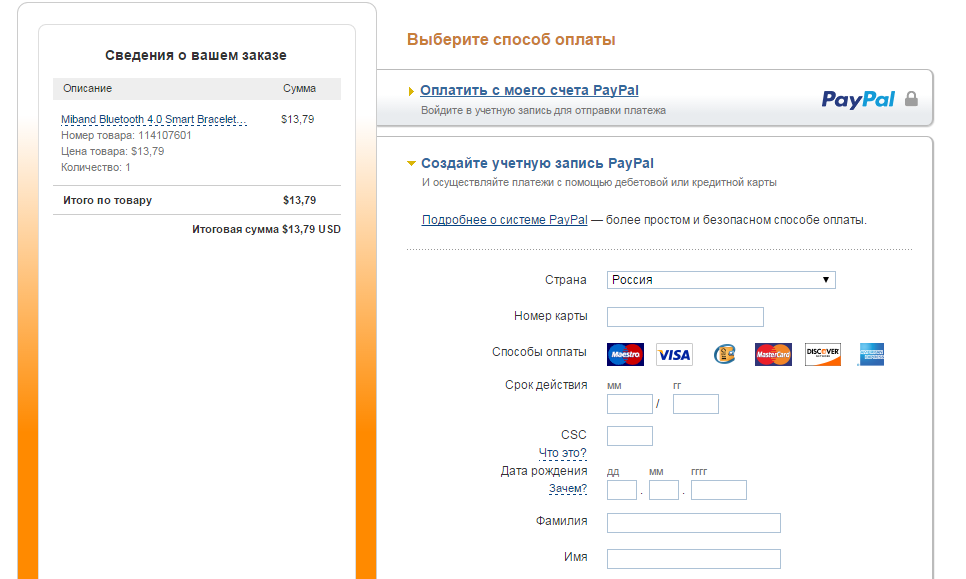 Это создает интерактивную ссылку, которую получатель (или кто-либо другой) может использовать для отправки вам денег через PayPal.
Это создает интерактивную ссылку, которую получатель (или кто-либо другой) может использовать для отправки вам денег через PayPal. Я бы порекомендовал продолжить и добавить здесь номер вашей карты в свой аккаунт. Он может запросить дополнительную информацию, как только вы добавите номер карты, то есть дату истечения срока действия и т. Д.
Я бы порекомендовал продолжить и добавить здесь номер вашей карты в свой аккаунт. Он может запросить дополнительную информацию, как только вы добавите номер карты, то есть дату истечения срока действия и т. Д.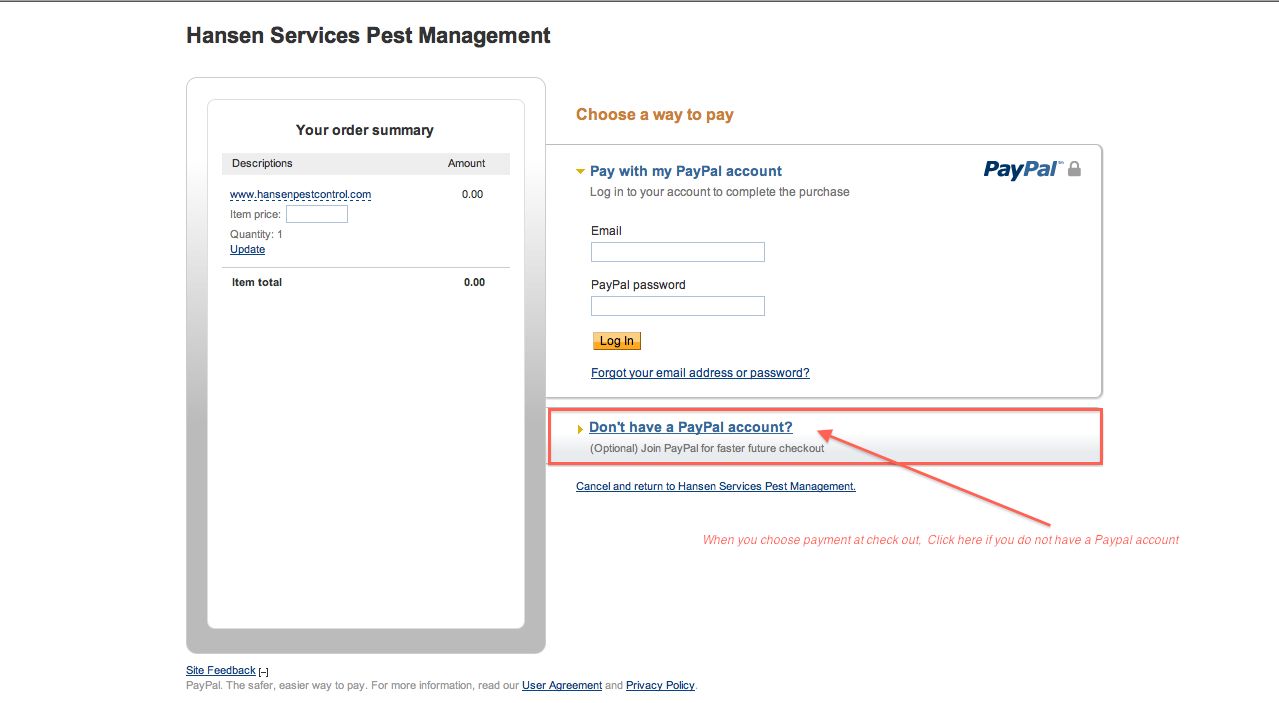
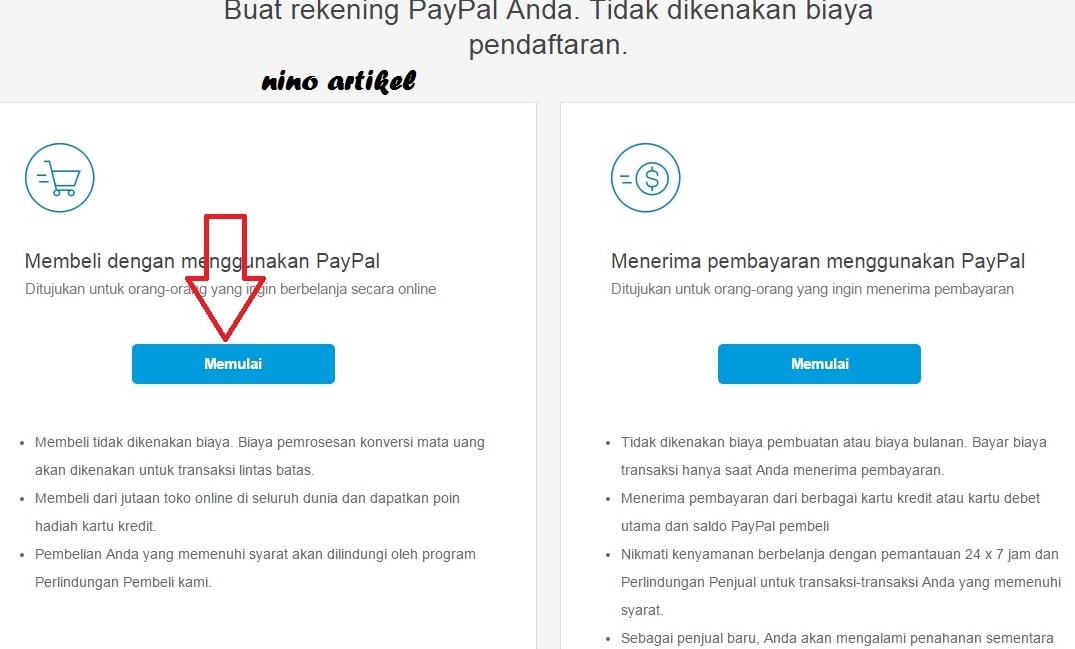

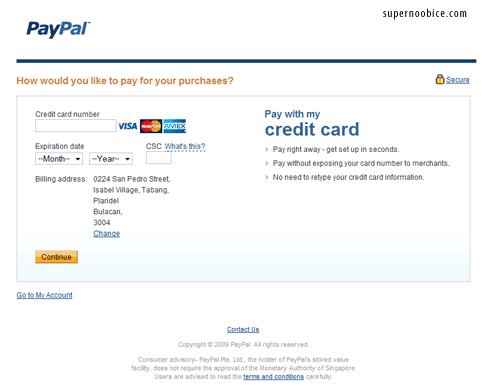 Если вы хотите предоставить своим клиентам максимально удобную возможность оформления заказа, Payments Pro — это то, что вам нужно. Однако это означает, что вам придется самостоятельно позаботиться о соблюдении требований PCI.
Если вы хотите предоставить своим клиентам максимально удобную возможность оформления заказа, Payments Pro — это то, что вам нужно. Однако это означает, что вам придется самостоятельно позаботиться о соблюдении требований PCI.
Об авторе